Page 1
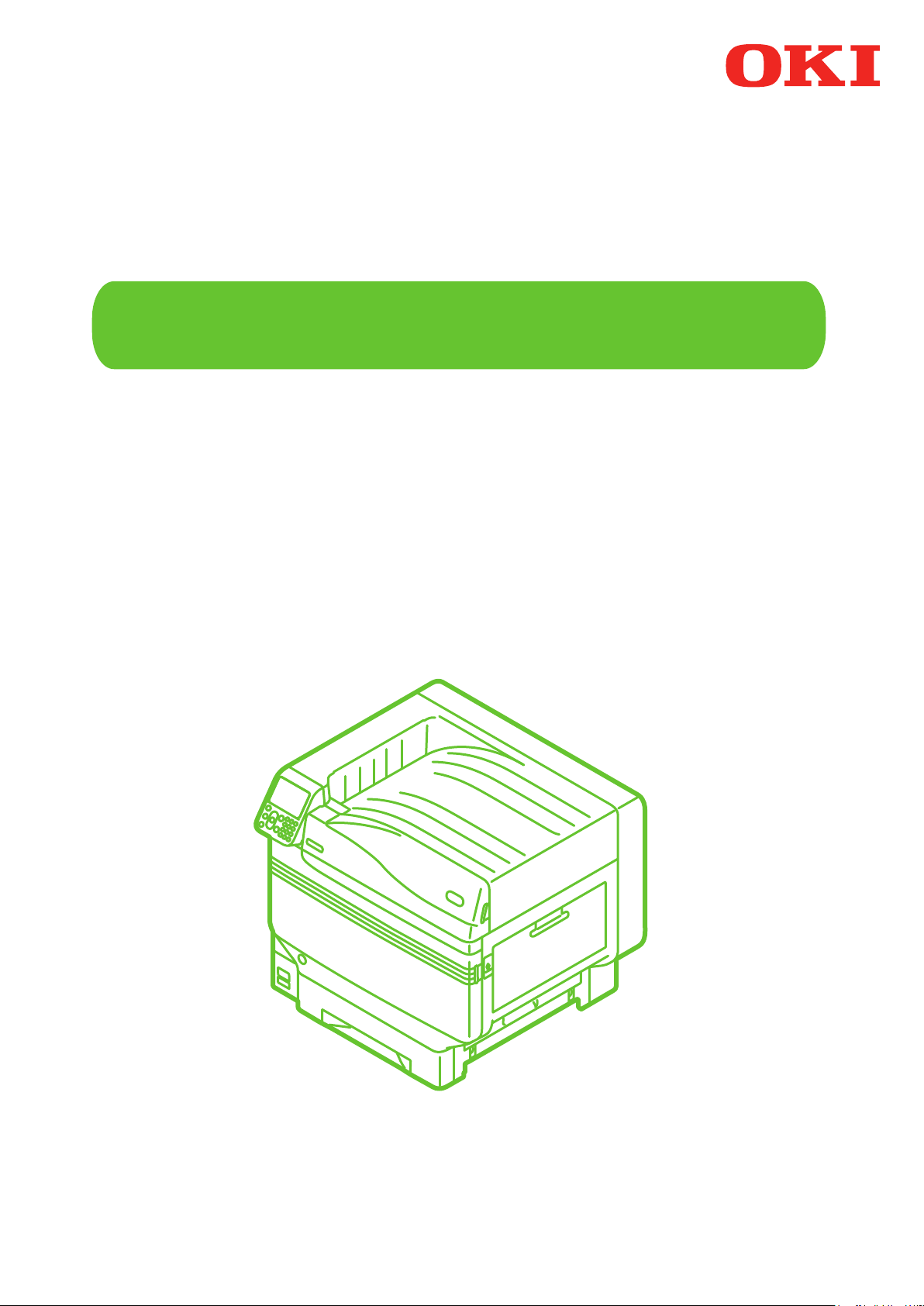
Käyttöopas
Erillinen spottiväriopas
C941
C942
ES9541
ES9542
Pro9541
Pro9542
Page 2
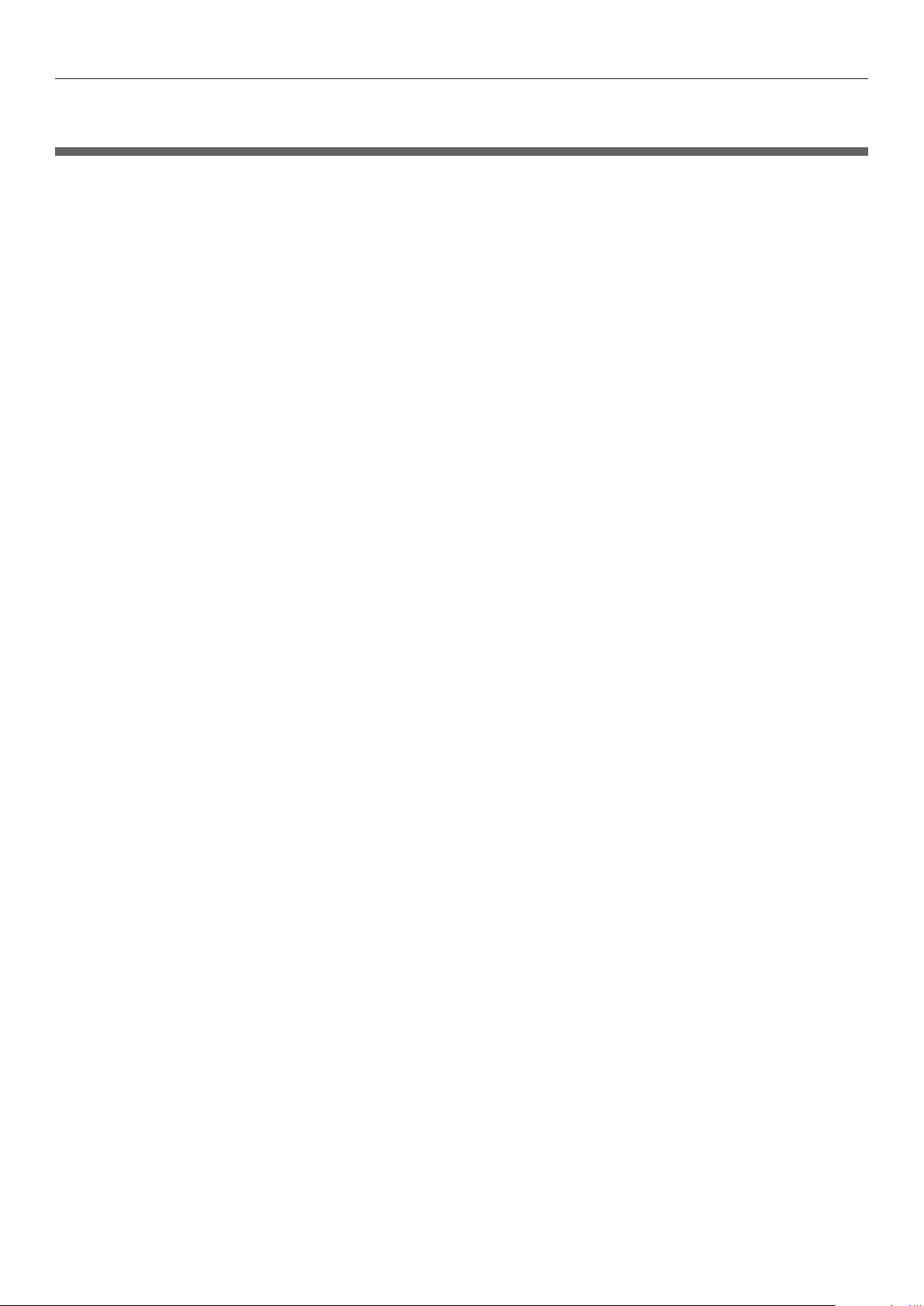
Sisällysluettelo
Sisällysluettelo
S
pottivärisarjan paikalleen asetus (vain C941/ES9541/Pro9541)
Ohjauspaneelin selite .......................................................................... 6
Lepotilanäyttö ........................................................................................................6
Spottiväriaineen valintataulukko ........................................................................... 7
Tulostimen ajurien tarkistus .............................................................. 11
Tulostinajurien toimintojen taulukko ................................................. 13
Valkoinen väriaine kiinnitettynä ........................................................................... 13
Kirkas väriaine kiinnitettynä (vain C941/ES9541/Pro9541).................................17
Tulostus värilliselle paperille ............................................................. 21
Värillisiä papereita joita voidaan käyttää ..............................................................21
Tulostus käyttämällä vain valkoista väriainetta .................................................... 21
Tulostus valkoisella värin alle ...............................................................................24
............................... 3
Säädä spottivärille päälletulostuksen tulostussijaintia
(vain C941/ES9541/Pro9541) ..............................................................................29
Tulostus läpinäkyvälle kalvolle .......................................................... 35
Läpinäkyvät kalvot joita voidaan käyttää .............................................................35
Kalvon asettaminen laitteeseen ............................................................................ 35
Piirtoheitinkalvojen luovutuskohteen valmistelu .................................................. 38
Peilattu käänteinen tulostus ................................................................................. 38
Tulostus käyttämällä sovelluksia määrittämään spottiväriaine
(vain PS tulostinajurit) ...................................................................... 43
Illustrator-sovelluksen käyttö ..............................................................................43
Photoshop-sovelluksen käyttö .............................................................................. 44
Valkoisen sävyjyrkkyyden hienosäätäminen ...................................... 46
Spottivärisarjojen vaihto (vain C941/ES9541/Pro9541) ................... 47
- 2 -
Page 3
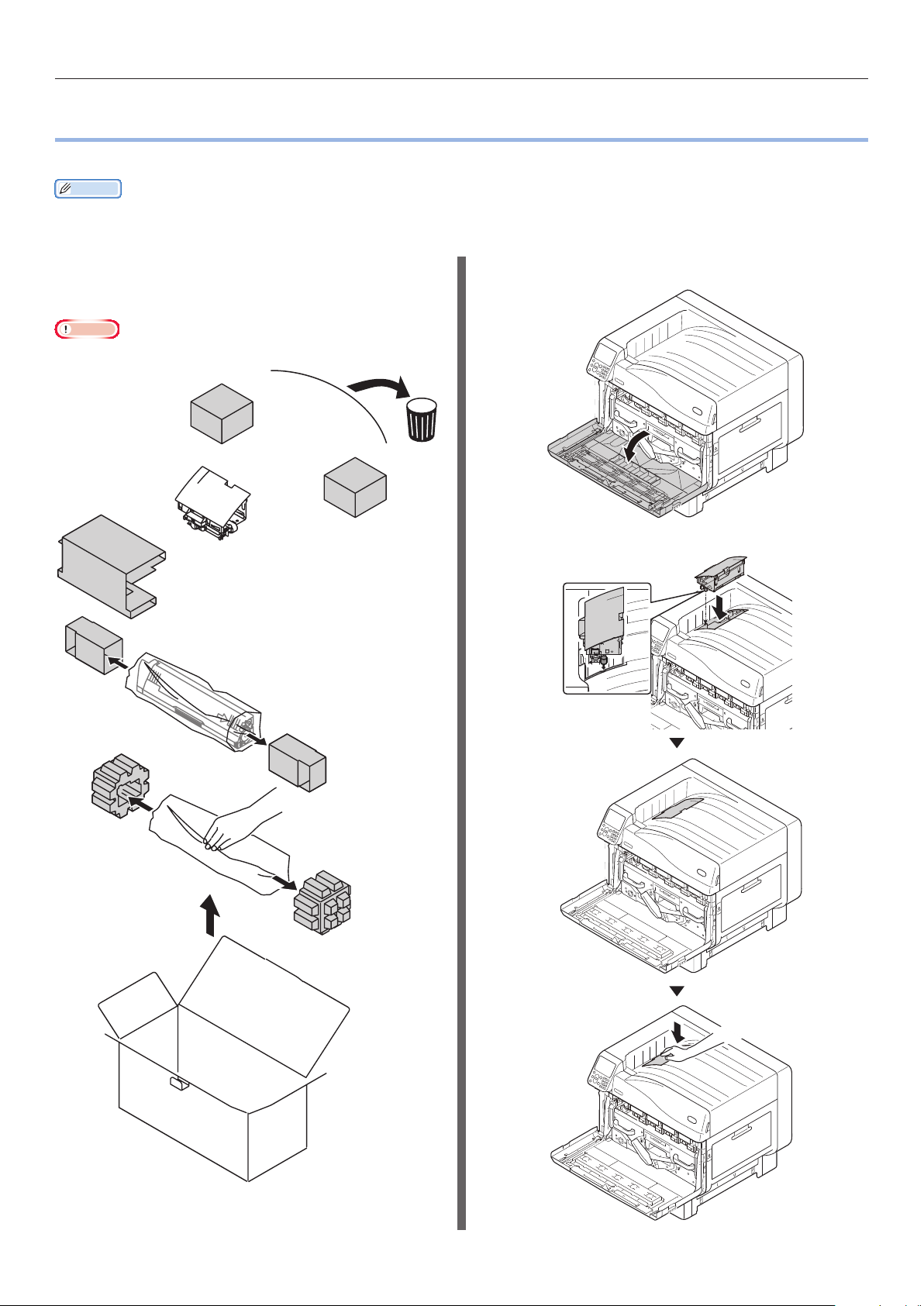
Spottivärisarjan paikalleen asetus (vain C941/ES9541/Pro9541)
zS
pottivärisarjan paikalleen asetus (vain C941/ES9541/Pro9541)
Tämä osa selittää miten asettaa paikalleen spottivärisarja.
Muistutus
zC942/ES9542/Pro9542 osalta näitä askelia ei tarvita.
Ensin "aseta tarvikkeet paikoilleen" kuten kuvattuna "Perusversio" ennen spottivärisarjan paikalleen asettamista.
Avaa pakkaus ja irrota johdin, väriaine,
1
sekä kuvarumpu.
Huomaa
zÄlä poista väriainetta tai kuvarumpua näiden pakkauksista.
Avaa etukansi.
2
Kiinnitä johdin tulostimeen.
3
- 3 -
Page 4
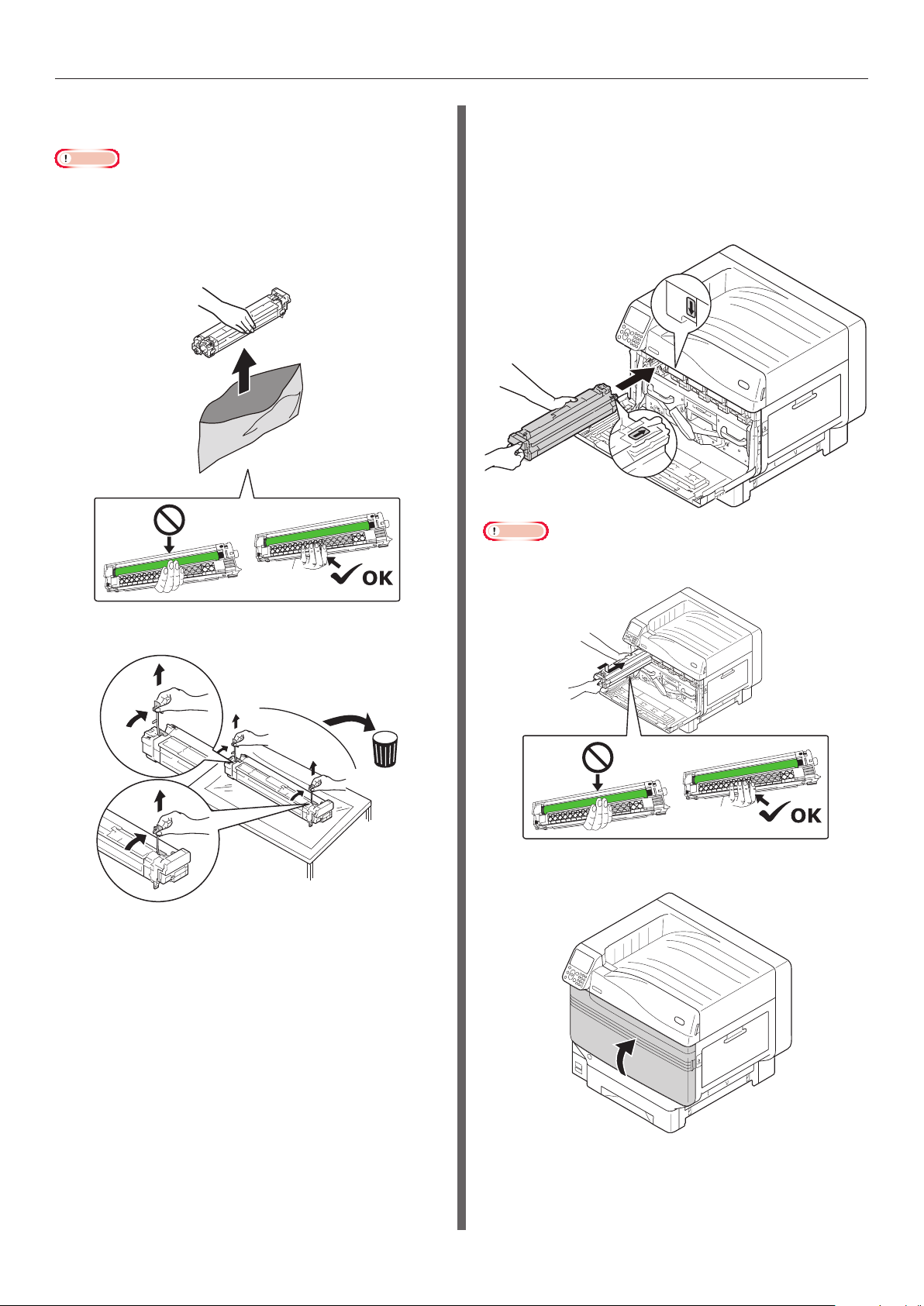
Spottivärisarjan paikalleen asetus (vain C941/ES9541/Pro9541)
Poista kuvarumpu pakkauksestaan.
4
Huomaa
zÄlä altista kuvarumpua suoralle auringonvalolle tai
voimakkaalle valolle (noin 1 500 luksia tai enemmän).
Älä jätä kuvarumpua yli 5 minuutiksi edes huoneen
valaistukseen.
zVaro, ettet koske tai naarmuta kuvarumpua (vihreä
sylinteri).
Linjaa (punaiset) nuolet kuvarummussa
6
ja tulostimessa, ja aseta huolella uraan
varoen koskettamasta alapuolella
olevaa (vihreää) valoanturia käsilläsi, ja
työnnä sitten tukevasti niin pitkälle kuin
voit.
Huomaa
zVaro, ettet koske tai naarmuta kuvarumpua (vihreä
sylinteri).
Irrota pysäytin (oranssi).
5
Sulje etukansi.
7
- 4 -
Page 5
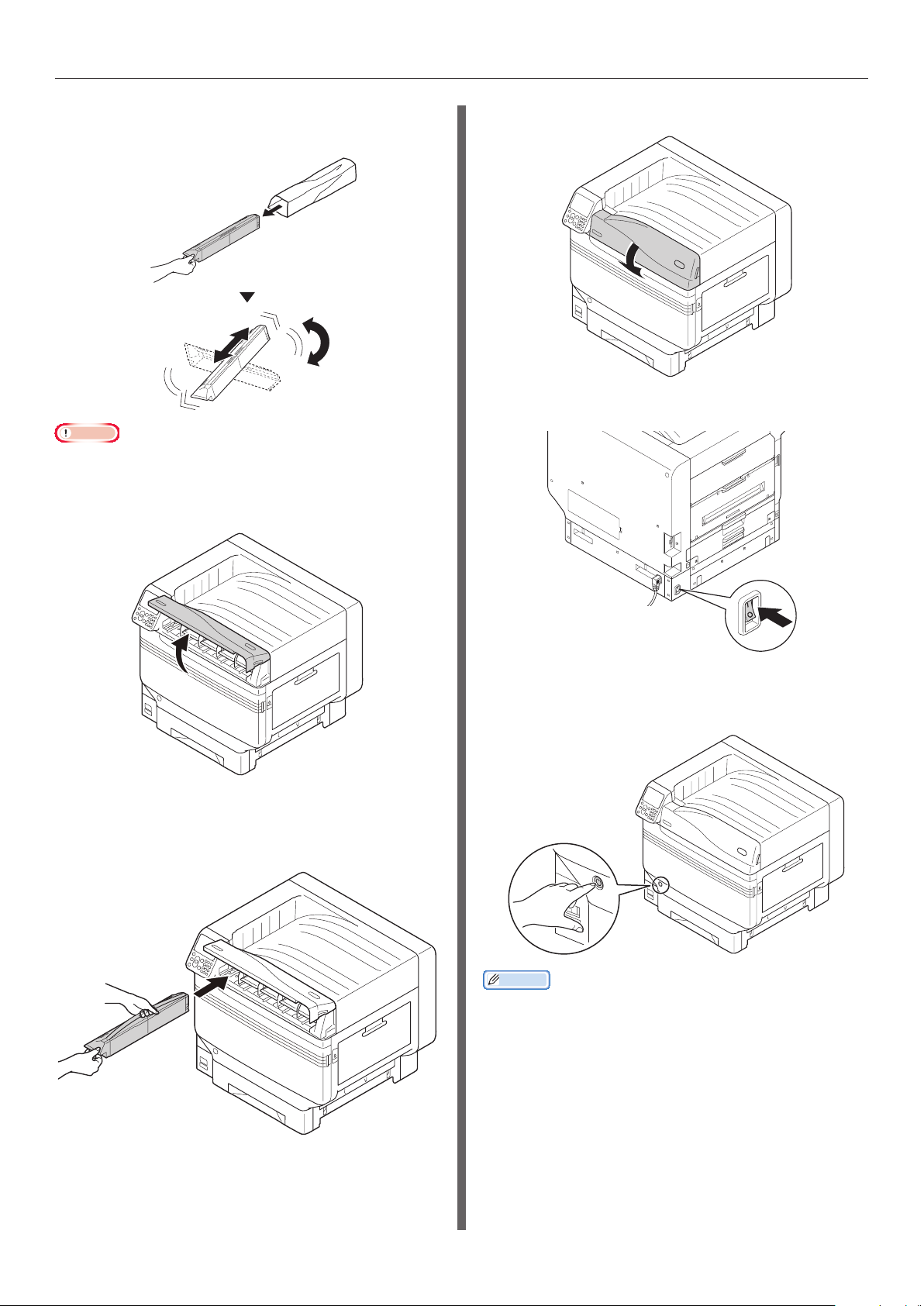
Spottivärisarjan paikalleen asetus (vain C941/ES9541/Pro9541)
Poista värikasetti pakkauksesta ja
8
ravista sitä vaaka- ja pystysuorassa.
Huomaa
zÄlä pudota väriainepatruunaa tai napauta sitä lattiaan.
Näin tehden patruuna saattaa vaurioitua.
Avaa väriainepatruunan vaihdon kansi.
9
Sulje väriainepatruunan vaihdon kansi.
11
Kytke päävirtakytkin ON-tilaan (I).
12
Tarkista uran asento, ja työnnä
10
tukevasti värikasetti niin pitkälle kuin
voit.
Paina ja pidä alhaalla virtakytkintä n.
13
1s. ajan.
Muistutus
zKun "Spottiväri on vaihdettu/Paina OK-painiketta
muuttaaksesi Spottivärin asetuksia valikossa
tyhjentääksesi ja käynnistääksesi järjestelmän
uudelleen/Mikäli et halua muuttaa asetuksia,
palauta spottivärin väriaine, kuvarumpu sekä
spottiväriputken asetukset valkoiselle" näkyy, paina
[OK] -painiketta.
zKun spottivärisarja on asetettu, palauta "Perusversio",
ja jatka toiminnoista kuvattuina kohdassa "Paperin
paikalleen asetus".
- 5 -
Page 6
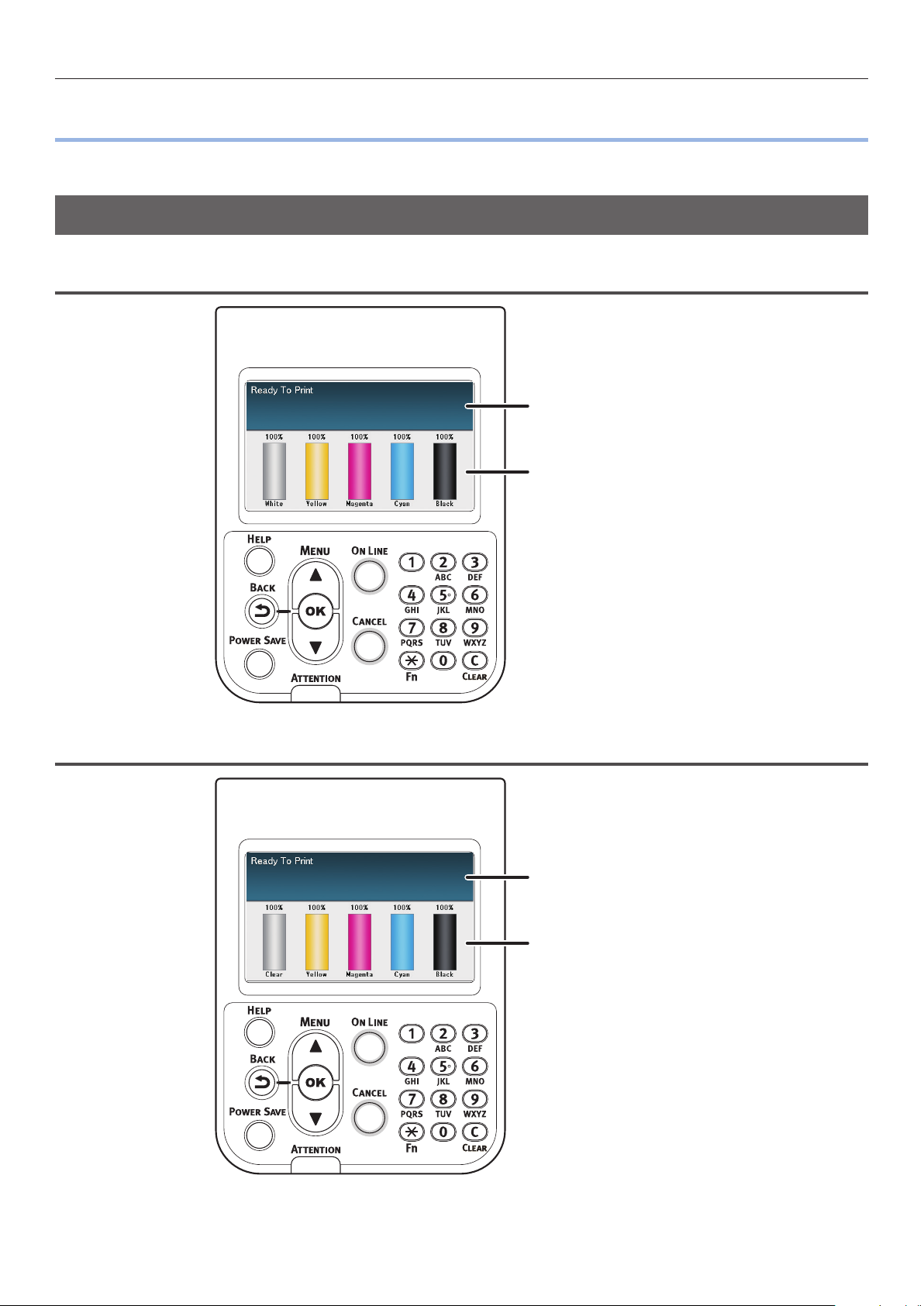
Ohjauspaneelin selite
zOhjauspaneelin selite
Tämä osa selittää C941/C942/ES9541/ES9542/Pro9541/Pro9542 ohjauspaneelin.
Lepotilanäyttö
Valkoinen väriaine kiinnitettynä
Näyttää tulostimen tilan.
Näyttää jäljellä olevat
käytettävät määrät.
Kirkas väriaine kiinnitettynä
Näyttää tulostimen tilan.
Näyttää jäljellä olevat
käytettävät määrät.
- 6 -
Page 7
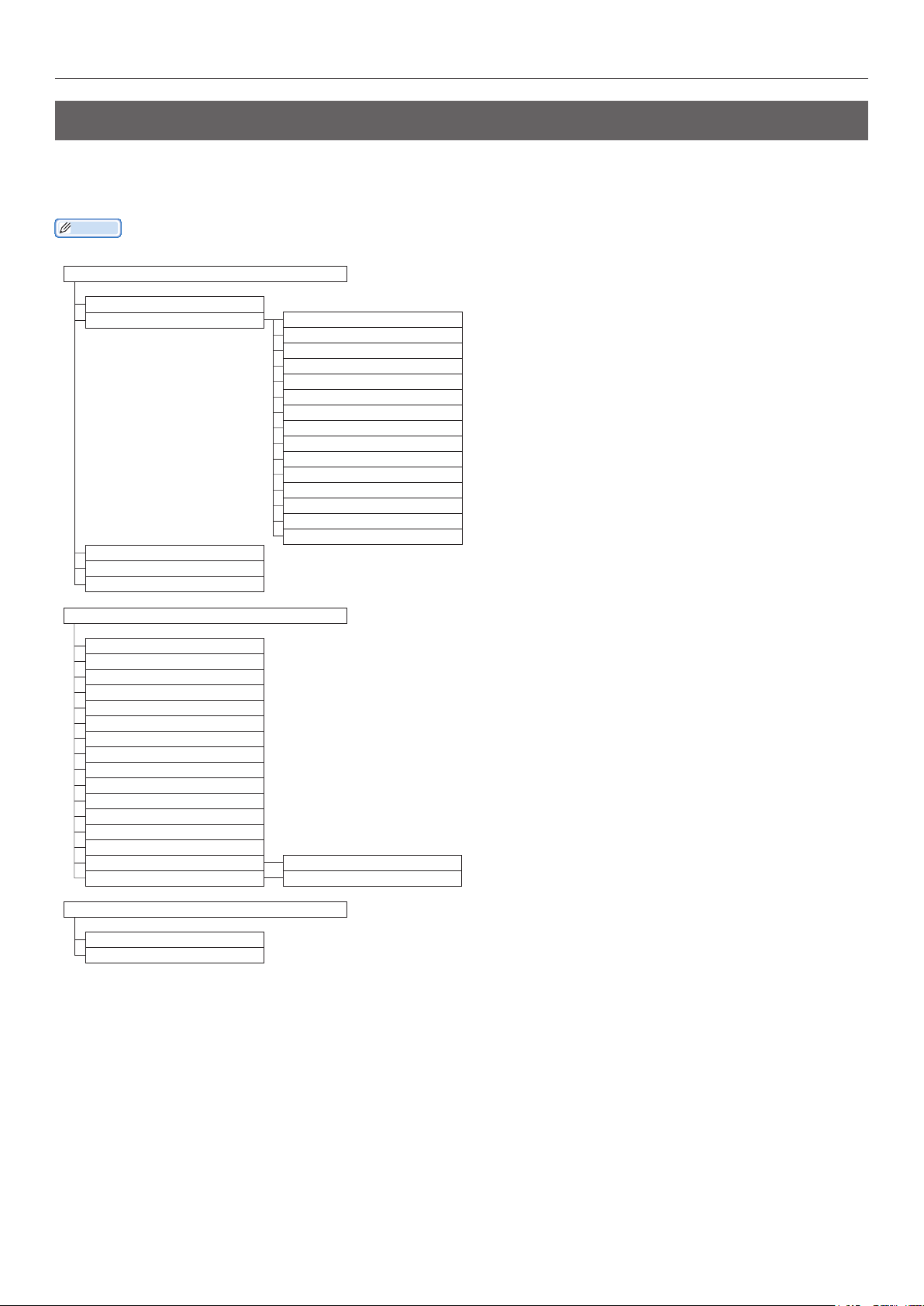
Ohjauspaneelin selite
Spottiväriaineen valintataulukko
Tulostimen valikot läpinäkyvälle väriaineelle ja valkoiselle väriaineelle ovat kuvattuina alla olevassa.
Numerot F-kirjaimen jälkeen valikossa viittaavat toiminnon numeroon.
Muistutus
zLiittyen valikon muihin yksityiskohtiin kuin spottiväriaineeseen, ks. "Perusversio".
Konfiguraatio
Kasetti-laskuri
Tarvikkeiden elinikä Cyan väriaine
Magenta väriaine
Keltainen väriaine
Musta väriaine
Valkoinen värikasetti (n.nK)
Kirkas värikasetti (n.nK)
Cyan kuvarumpu
Magenta kuvarumpu
Keltainen kuvarumpu
Musta kuvarumpu
Valkoinen rumpu
Kirkas rumpu
*1
*2
Jätevärisäiliö
Siirtohihna
Lämpöyksikkö
Verkko
Paperin koko kasetissa
Systeemi
*1
*2
Tulosta info
Konfiguraatio
Verkko
Demosivu
Tiedostolista
PS fonttilista
PCL fonttilista
IBM PPR fonttilista
EPSON FX fonttilista
Käyttöraportti
Virheloki
Väriprofiililista
Käyttäjän tulostusmateriaalilista
Testitulostus-1
Testitulostus-2
Testitulostus-3
*3
Tulosta
Testitulostus-4 Tulosta
Tulosta salattu työ
Salattu työ
Tallennettu työ
*1: Näytetään, kun olet asentanut valkoisen väriainekasetin ja kuvarummun.
*2: Näytetään, kun olet asentanut kirkkaan väriainekasetin ja kuvarummun. Kirkasta voidaan käyttää vain C941/ES9541/
Pro9541 kanssa.
*3: Näytetään, kun olet asentanut valkoisen väriainekasetin ja kuvarummun C941/ES9541/Pro9541 kanssa.
- 7 -
Page 8
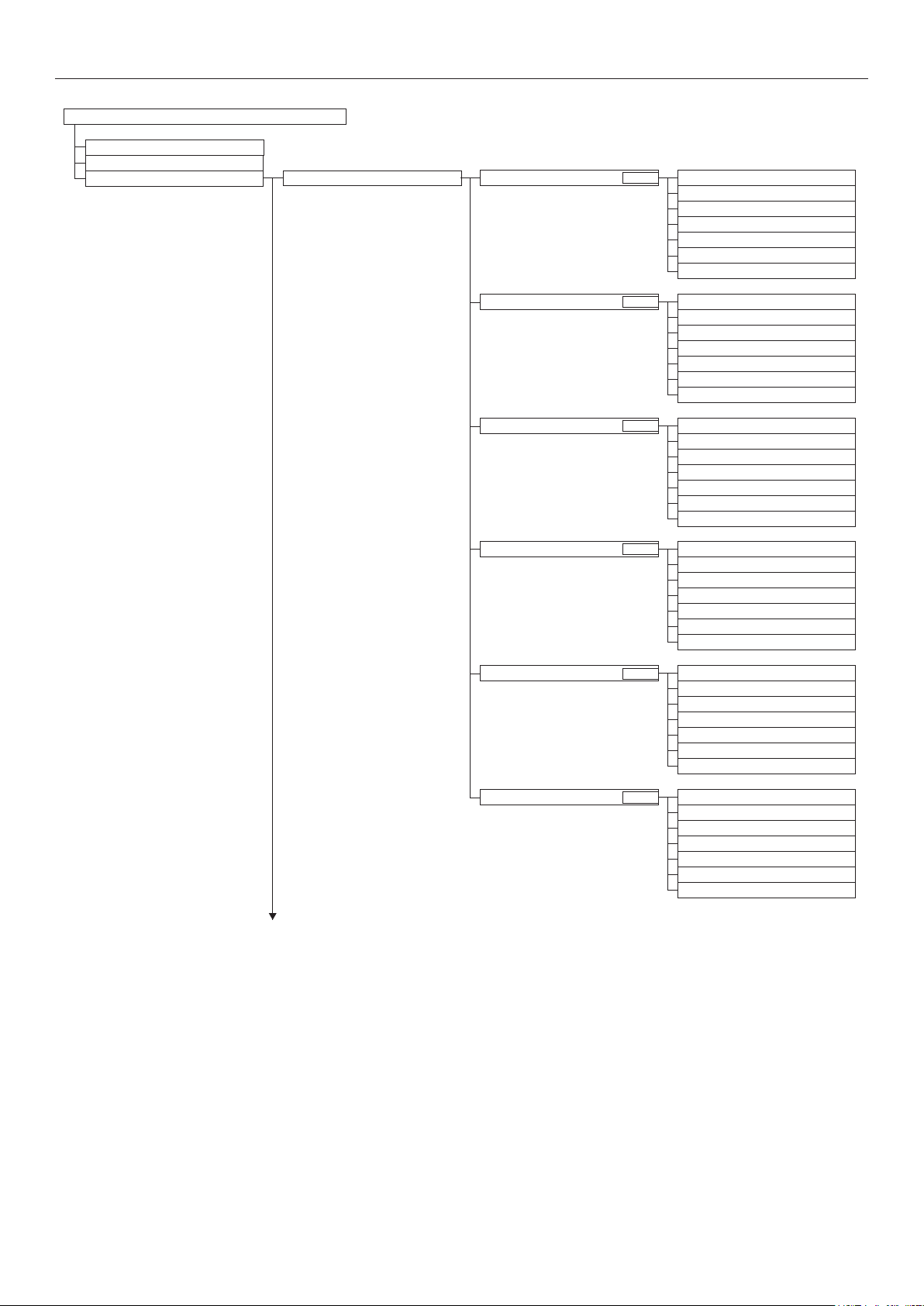
Ohjauspaneelin selite
Valikot
Papkasettien asetukset
Paneelin asetukset
Tulostuksen säätö Tulost.alueen muokkaus Ohisyöttö X säätö (0,00mm)
F220
Y säätö (0,00mm)
Duplex X säätö (0,00mm)
Duplex Y säätö (0,00mm)
X:n päällekkäintulostuksen säätö
Y:n päällekkäintulostuksen säätö *4 (0,00mm)
Y Scaling (0,00%)
*4
(0,00mm)
Paperikasetti1 X säätö (0,00mm)
F221
Y säätö (0,00mm)
Duplex X säätö (0,00mm)
Duplex Y säätö (0,00mm)
Paperikasetti2 *1 X säätö (0,00mm)
F222
X:n päällekkäintulostuksen säätö *4 (0,00mm)
Y:n päällekkäintulostuksen säätö *4 (0,00mm)
Y Scaling (0,00%)
Y säätö (0,00mm)
Duplex X säätö (0,00mm)
Duplex Y säätö (0,00mm)
Paperikasetti3 *1 X säätö (0,00mm)
F223
X:n päällekkäintulostuksen säätö *4 (0,00mm)
Y:n päällekkäintulostuksen säätö *4 (0,00mm)
Y Scaling (0,00%)
Y säätö (0,00mm)
Duplex X säätö (0,00mm)
Duplex Y säätö (0,00mm)
Paperikasetti4 *1 X säätö (0,00mm)
F224
X:n päällekkäintulostuksen säätö *4 (0,00mm)
Y:n päällekkäintulostuksen säätö *4 (0,00mm)
Y Scaling (0,00%)
Y säätö (0,00mm)
Duplex X säätö (0,00mm)
Duplex Y säätö (0,00mm)
X:n päällekkäintulostuksen säätö *4 (0,00mm)
Y:n päällekkäintulostuksen säätö *4 (0,00mm)
Y Scaling (0,00%)
Paperikasetti5 *1 X säätö (0,00mm)
F225
Y säätö (0,00mm)
Duplex X säätö (0,00mm)
Duplex Y säätö (0,00mm)
X:n päällekkäintulostuksen säätö *4 (0,00mm)
Y:n päällekkäintulostuksen säätö *4 (0,00mm)
Y Scaling (0,00%)
- 8 -
Page 9
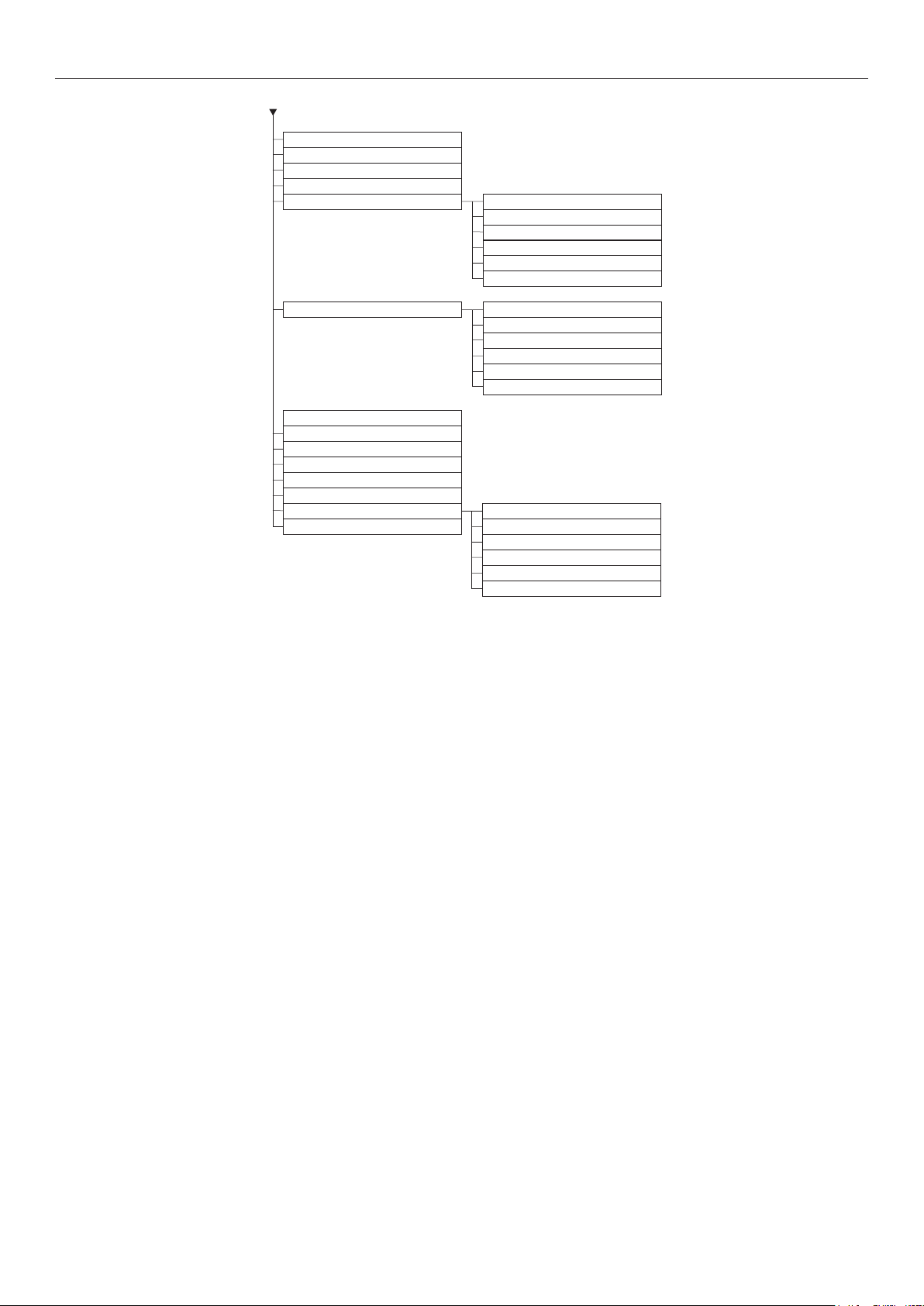
Paperi musta-asetus
Paperi väriasetus
Kalvo musta-asetus
Kalvo väri-asetus
SMR asetus Cyan
Magenta
Keltainen
Musta
Valkoinen
Kirkas
*2
*3
BG asetus Cyan
Magenta
Keltainen
Musta
Valkoinen
Kirkas
*2
*3
Kuvarummun puhdistus
Siirtorullan puhdistus
Erittäin kostea tila
Kosteuden hallinta
Ohuen paperin nopeus
Tulostustila
Siirtoasetus Syaani siirtoasetus
DV-rullain puhdistus Magenta siirtoasetus
Keltainen siirtoasetus
Musta siirtoasetus
Valkoinen siirtoasetus
Kirkas siirtoasetus
*3
Ohjauspaneelin selite
*2
*1: Näytetään, kun tasot 2–5 on kiinnitetty.
*2: Näytetään, kun olet asentanut valkoisen väriainekasetin ja kuvarummun.
*3: Näytetään, kun olet asentanut kirkkaan väriainekasetin ja kuvarummun (vain C941/ES9541/Pro9541).
*4: Näytetään vain C941/ES9541/Pro9541 kanssa.
- 9 -
Page 10
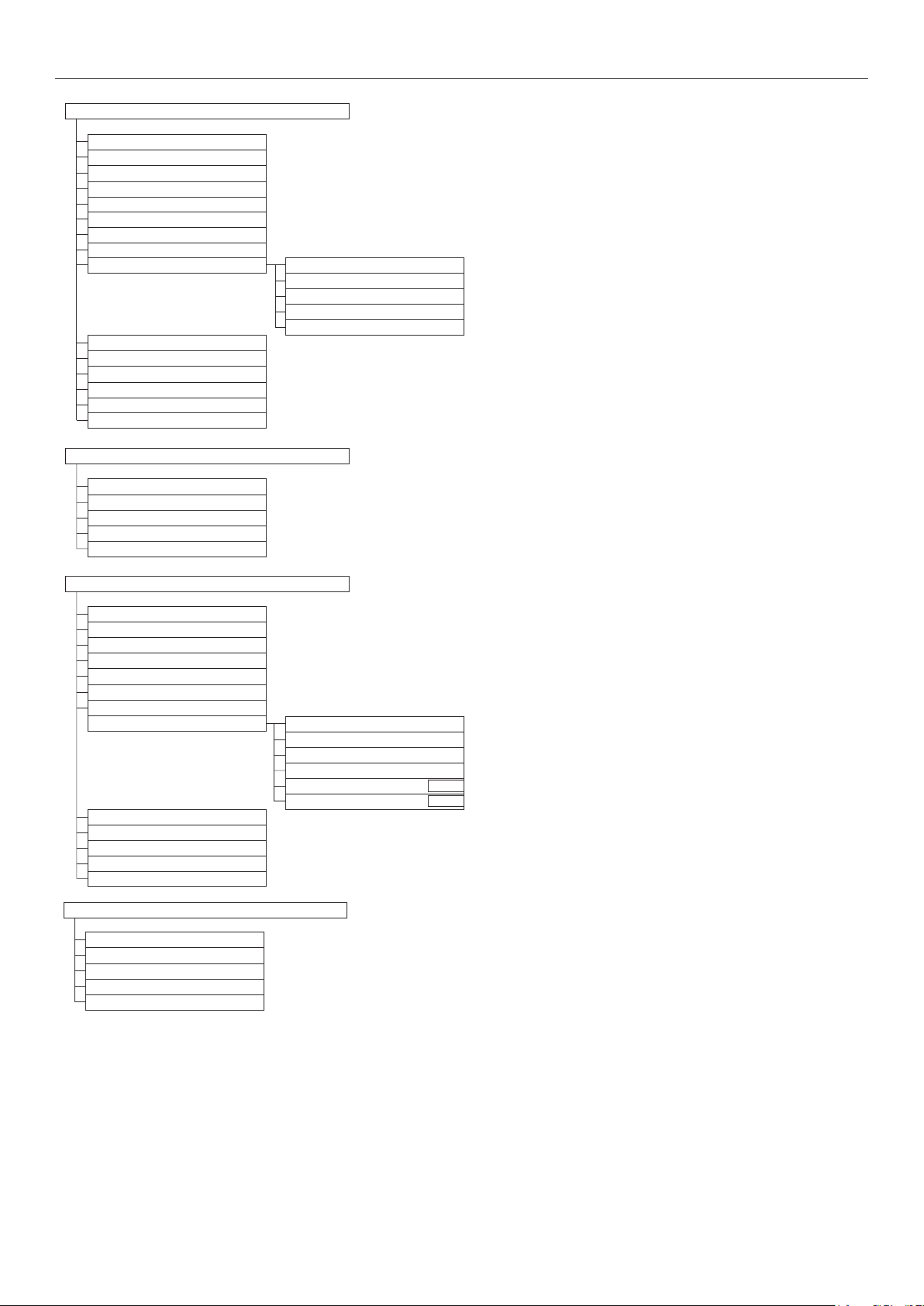
Ohjauspaneelin selite
Admin-asetukset
Verkkoasetukset
USB asetus
Tulostusasetukset
PS-asetukset
PCL asetukset
XPS-asetukset
IBM PPR asetukset
EPSON FX Asetus
Väriasetukset Mustesimulaatio
UCR
CMY 100% kylläisyys
CMYK muunnos
Spottiväri (Valkoinen)
Paneelin asetukset
Aika-asetukset
Virransyötön alustus
Muut asetukset
Asetukset
Vaihda salasana
Print Statistics
JOB LOG
Supplies Report
Reset Main Counter
Reset Supplies Counter
Change Password
*3
Kalibrointi
Autom. kylläisyystila
Autom. BG-säätötila
Tiheyden säädön väliaine
Säädä kylläisyys
Säädä kohdistus
Raskas media säätö
Raskas media asetus
Color Density Syaanin tiheys
Magentan tiheys
Keltaisen tiheys
Mustan tiheys
Valkoinen tiheys (0)
Kirkas tiheys (0)
*2
Tulosta värinsäätökuvio
Perusvärin säätö
Värin hienosäätö
Nollaa värin säätö
Valkoinen säätö
*1
Boot Menu
Network Factory Defaults
HDD Setup
Storage Common Setup
Menu Lockout (Off)
Panel Lockout (Off)
*1
F314
F314
*1: Näytetään, kun olet asentanut valkoisen väriainekasetin ja kuvarummun.
*2: Näytetään, kun olet asentanut kirkkaan väriainekasetin ja kuvarummun (vain C941/ES9541/Pro9541).
*3: Näytetään vain C941/ES9541/Pro9541 kanssa.
- 10 -
Page 11
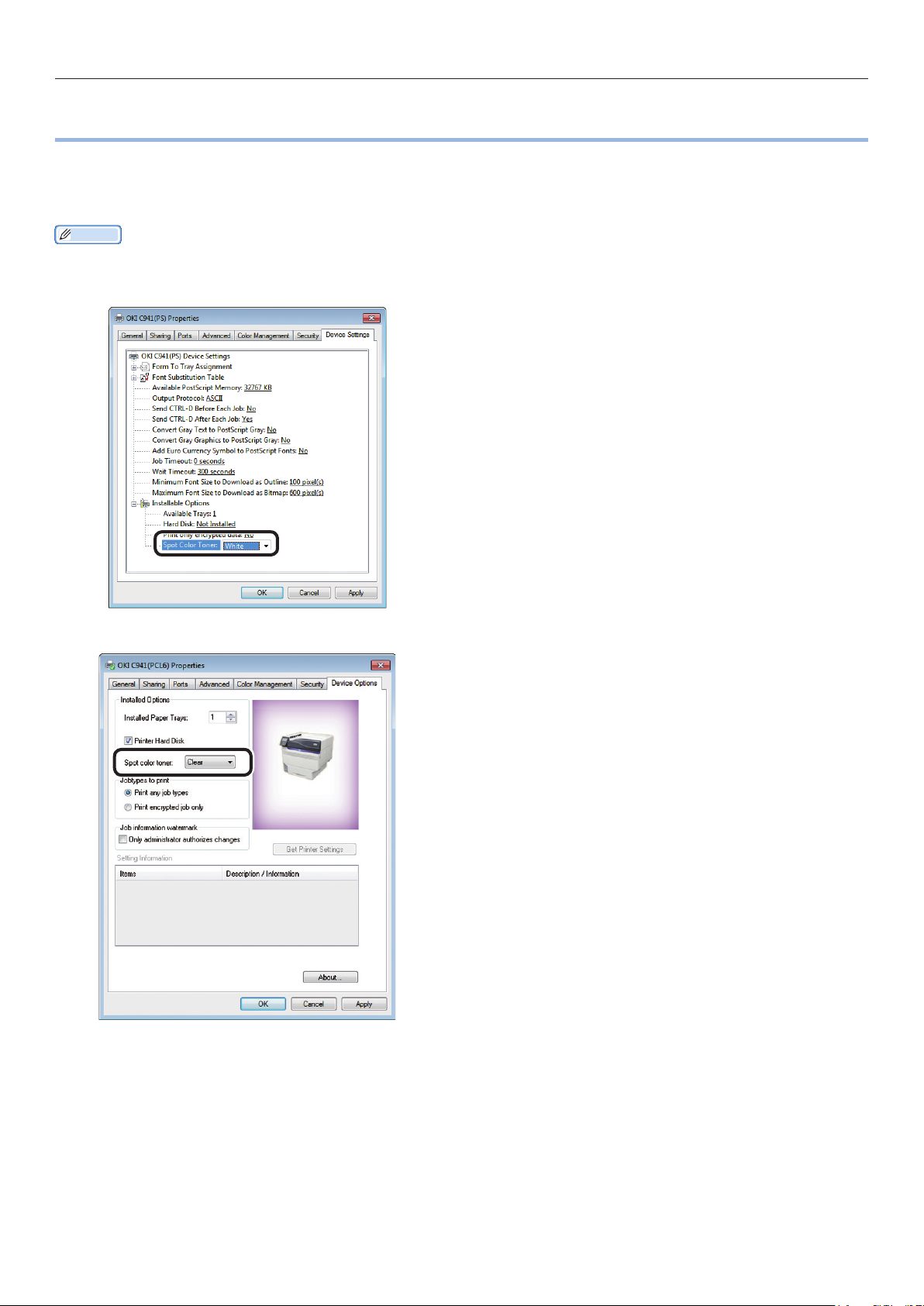
Tulostimen ajurien tarkistus
zTulostimen ajurien tarkistus
Kun tulostimen ajurien asennus on valmis, tarkista että paikalleen asetettu spottiväriaine [Spottiväriaine
(Spot Color Toner)] on valittuna kohdassa [Laitteen asetukset (Device Settings)] -välilehti tai
[Laitevaihtoehdot (Device Options)] -välilehti.
Muistutus
zTulostinajurin asennusmenetelmän osalta, ks. "Tietokoneeseen liittäminen" kohdassa "Perusversio".
Windows PS-tulostinajurien
käyttö
Spottiväriaineen väri joka on asetettu paikalleen
näkyy kohdassa [Spottiväriaine (Spot Color
Toner)] joka on [Laitteen asetukset (Device
Settings)] -välilehdellä.
Jos paikalleen asetettavaa väriä ei ole asetettu,
valitse asianmukainen spottiväriaineen väri.
Windows PCL-tulostinajurien
käyttö
Spottiväriaineen väri joka on asetettu paikalleen
on näkyvillä kohdassa [Spottiväriaine (Spot
Color Toner)] osassa [Laitevaihtoehdot (Device
Options)] -välilehdellä.
Jos paikalleen asetettavaa väriä ei ole asetettu,
valitse asianmukainen spottiväriaineen väri.
- 11 -
Page 12
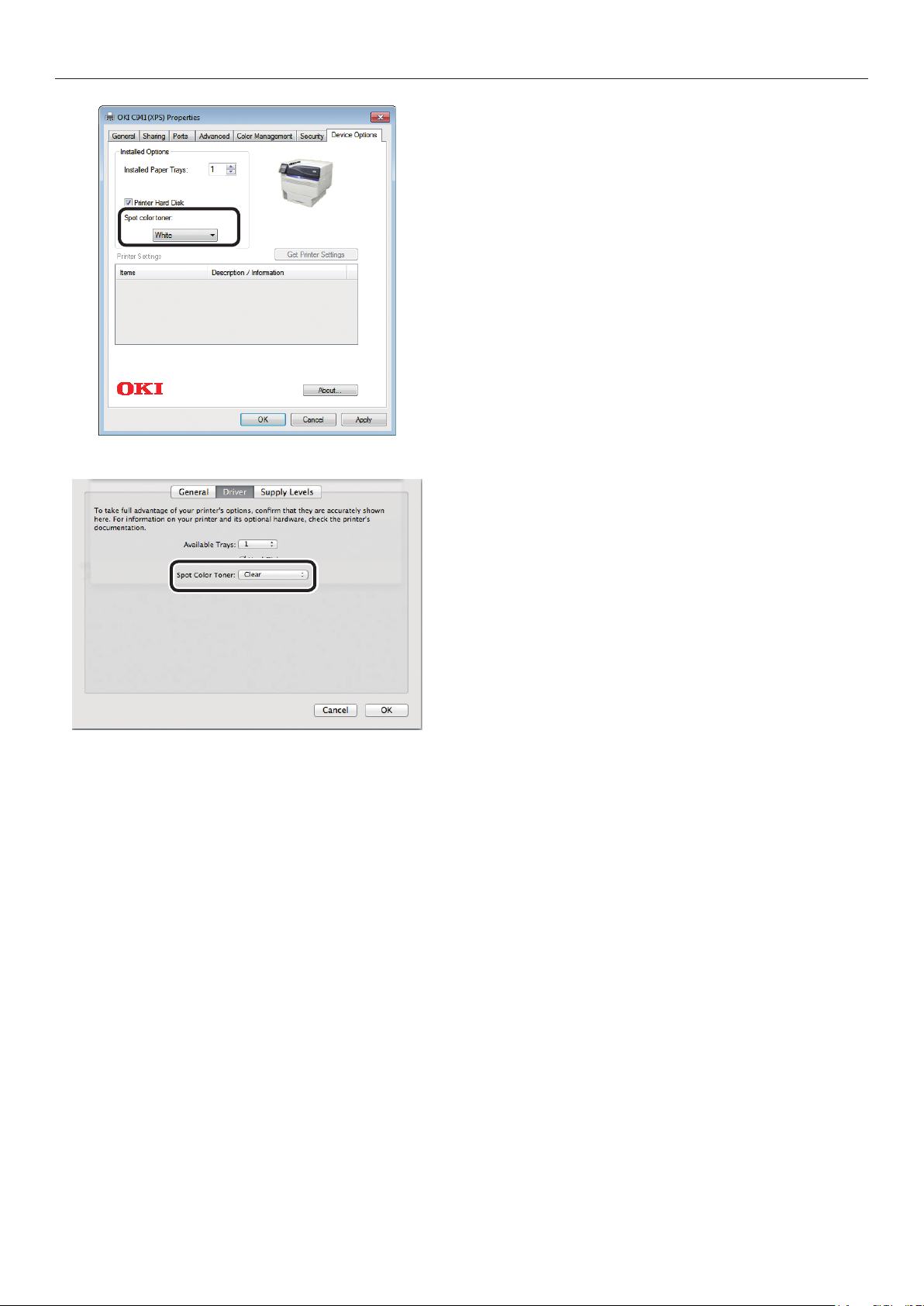
Tulostimen ajurien tarkistus
Windows XPS-tulostinajurien
käyttö
Spottiväriaineen väri joka on asetettu paikalleen
on näkyvillä kohdassa [Spot Color Toner
(Spottiväriaine)] osassa [Laitevaihtoehdot
(Device Options)] -välilehdellä.
Jos paikalleen asetettavaa väriä ei ole asetettu,
valitse asianmukainen spottiväriaineen väri.
Mac OS X PS-tulostinajurien
käyttö
Spottiväriaineen väri joka on asetettu paikalleen
näkyy kohdassa [Spottiväriaine (Spot Color
Toner)] osassa [Ohjain (Driver)] -paneeli.
Jos paikalleen asetettavaa väriä ei ole asetettu,
valitse asianmukainen spottiväriaineen väri.
- 12 -
Page 13
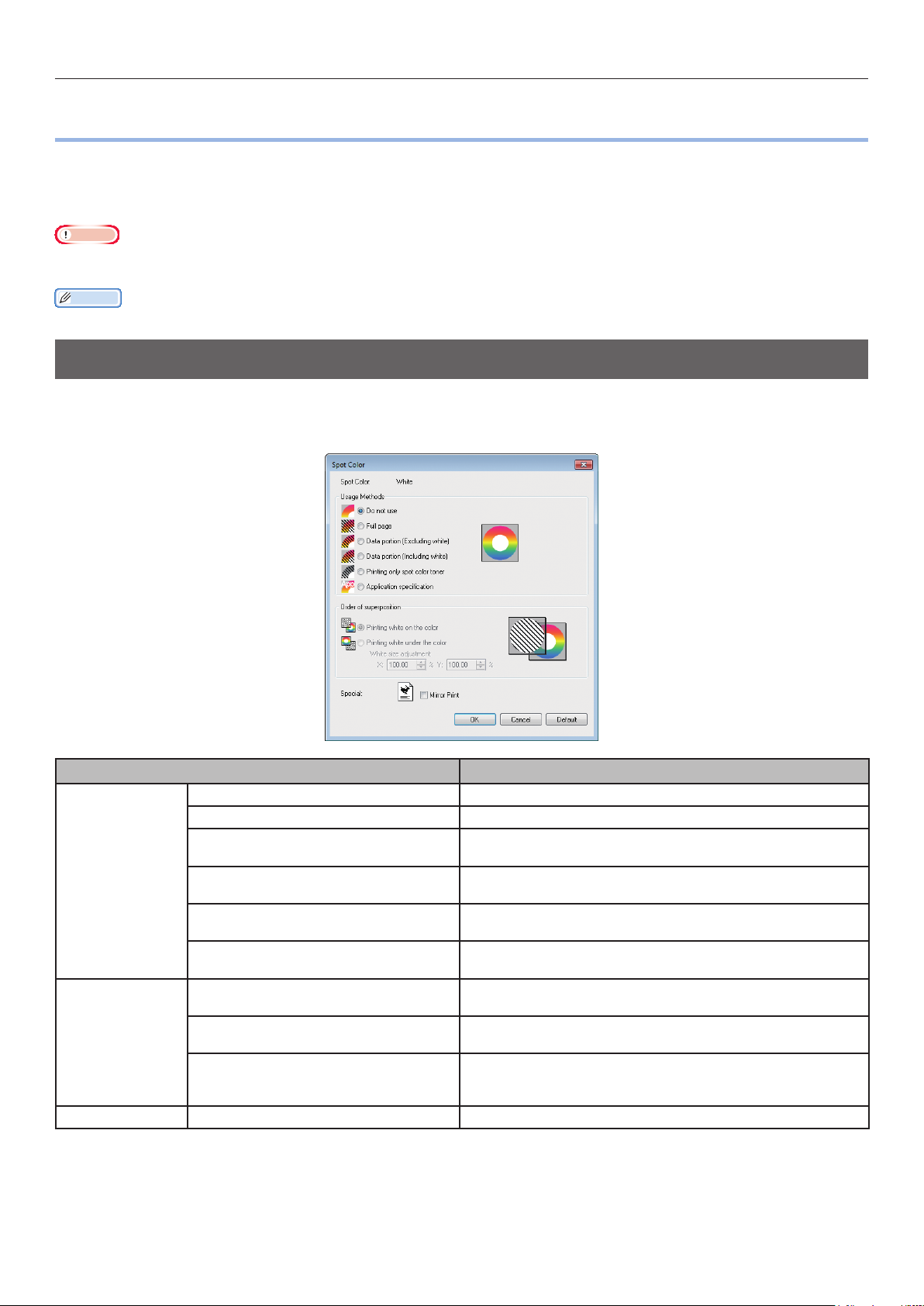
Tulostinajurien toimintojen taulukko
zTulostinajurien toimintojen taulukko
Tämä osa selittää spottiväriaineen toiminnot tulostinajureissa.
Valitse spottiväriaine tulostinajurien [Laitteen asetukset] tai [Laitevaihtoehdot] -välilehdillä.
Seuraava ruutu tulee näkyviin.
Huomaa
zNormaali, kierrätetty ja kiiltävä alle GSM 52 - 64g/m2 (riisipaino alle 45 - 55kg) eivät ole yhteensopivia spottiväritulostuksessa
käytettäessä valkoista väriainetta tai kirkasta väriainetta.
Muistutus
zJos käytetään Fiery XF -palvelinoptiota, ks. ohjekirjaa joka on toimitettu Fiery XF -palvelinoption yhteydessä.
Valkoinen väriaine kiinnitettynä
Windows PS-tulostinajurien käyttö
Napsauta [Spottiväri (Spot Color)] kohdassa [Väri] -välilehti tuodaksesi esiin ikkunan spottiväriaineen
asettamiseksi.
Nimike Selite
Käytömenetelmät
(Usage Methods)
Superposition
järjestys
(Order of
superposition)
Erikoisuus (Special)
Älä käytä (Do not use) Tulosta käyttämättä valkoista väriainetta.
Koko sivu (Full page)
Data-osuus (pois lukien valkoinen)
(Data portion (Excluding white))
Data-osuus (mukaan lukien valkoinen)
(Data portion (Including white))
Tulosta vain spottiväriaine
(Printing only spot color toner)
Sovelluksen teknillinen erittely
(Application specication)
Tulosta valkoinen värin päälle
(Printing white on the color)
Tulosta valkoinen värin alle
(Printing white under the color)
Valkoisen koon säätö * (White size
adjustment *)
Peilikäänteisyys (Mirror Print) Tulostus peilaten vaakatason kohdennus käänteisesti.
Valkoista väriainetta käytettäessä kokonaisilla painetuilla sivuilla.
Käytettäessä valkoista väriainetta data-osissa poislukien
valkoiset osat.
Käytettäessä valkoista väriainetta data-osissa mukaan
lukien valkoiset osat.
Tulostus käyttämällä vain valkoista väriainetta.
Sovelluksia voidaan käyttää määrittelemään valkoinen
väriaine. Tämä toiminto on vain PS tulostinajureille.
Tulostus levittämällä valkoista väriainetta syaanin,
magentan, keltaisen, ja mustan väriaineen päälle.
Tulostus levittämällä valkoista väriainetta syaanin,
magentan, keltaisen, ja mustan väriaineen alle.
Hienosäädä valkoisen tulostuskokoa tulostettaessa
asetuksella “Valkoisen tulostaminen värin alle”.
Annan valkoisen kutistumisaste muille väreille.
*: Tämä toiminto on lisätty Windows PS -tulostinajuriversioon 1.0.3 tai uudempaan.
Tämä on käytettävissä yhdistettynä laiteohjelmistoversioon A01.07_0_4 tai uudempaan.
Katso lisätietoja kohdasta “Säädä spottivärille päälletulostuksen tulostussijaintia
(vain C941/ES9541/Pro9541)” (P.29).
- 13 -
Page 14
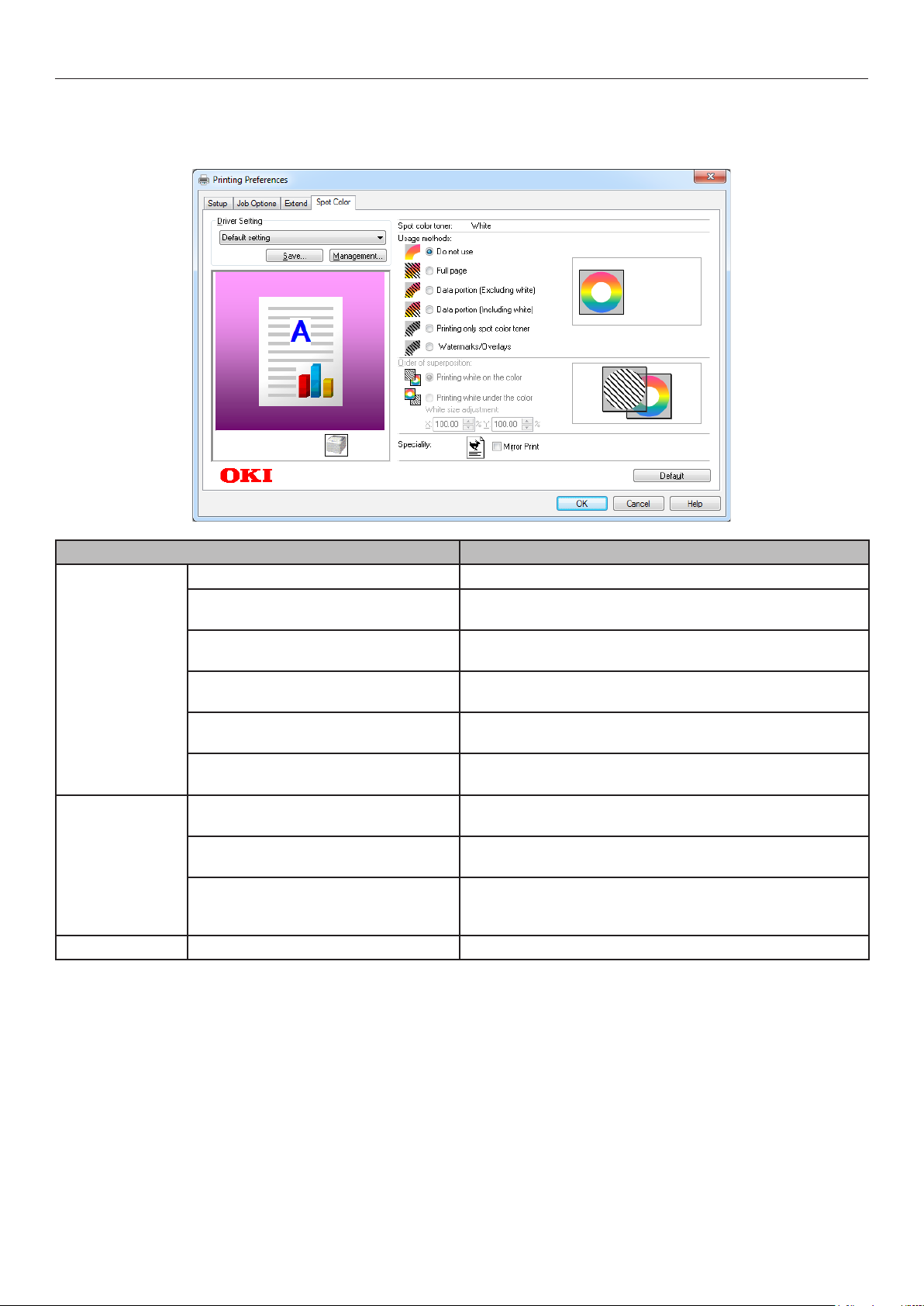
Tulostinajurien toimintojen taulukko
Windows PCL-tulostinajurien käyttö
Napsauta [Spottiväri (Spot Color)] -tab tuodaksesi esiin ruudun spottiväriaineen asettamiseksi.
Nimike Selite
Käytömenetelmät
(Usage Methods)
Superposition
järjestys
(Order of
superposition)
Erikoisuus (Special)
Älä käytä (Do not use) Tulosta käyttämättä valkoista väriainetta.
Koko sivu (Full page) Valkoista väriainetta käytettäessä kokonaisilla painetuilla
sivuilla.
Data-osuus (pois lukien valkoinen)
(Data portion (Excluding white))
Data-osuus (mukaan lukien valkoinen)
(Data portion (Including white))
Tulosta vain spottiväriaine
(Printing only spot color toner)
Vesileimat/Kerrokset
(Watermarks/Overlays)
Tulosta valkoinen värin päälle
(Printing white on the color)
Tulosta valkoinen värin alle
(Printing white under the color)
Valkoisen koon säätö * (White size
adjustment *)
Peilikäänteisyys (Mirror Print) Tulostus peilaten vaakatason kohdennus käänteisesti.
Käytettäessä valkoista väriainetta data-osissa poislukien
valkoiset osat.
Käytettäessä valkoista väriainetta data-osissa mukaan
lukien valkoiset osat.
Tulostus käyttämällä vain valkoista väriainetta.
Tulosta valitut vesileimat/kerrokset valkoisella
väriaineella.
Tulostus levittämällä valkoista väriainetta syaanin,
magentan, keltaisen, ja mustan väriaineen päälle.
Tulostus levittämällä valkoista väriainetta syaanin,
magentan, keltaisen, ja mustan väriaineen alle.
Hienosäädä valkoisen tulostuskokoa tulostettaessa
asetuksella “Valkoisen tulostaminen värin alle”.
Annan valkoisen kutistumisaste muille väreille.
*: Tämä toiminto on lisätty Windows PLC -tulostinajuriversioon 1.0.3 tai uudempaan.
Tämä on käytettävissä yhdistettynä laiteohjelmistoversioon A01.07_0_4 tai uudempaan.
Katso lisätietoja kohdasta “Säädä spottivärille päälletulostuksen tulostussijaintia
(vain C941/ES9541/Pro9541)” (P.29).
- 14 -
Page 15
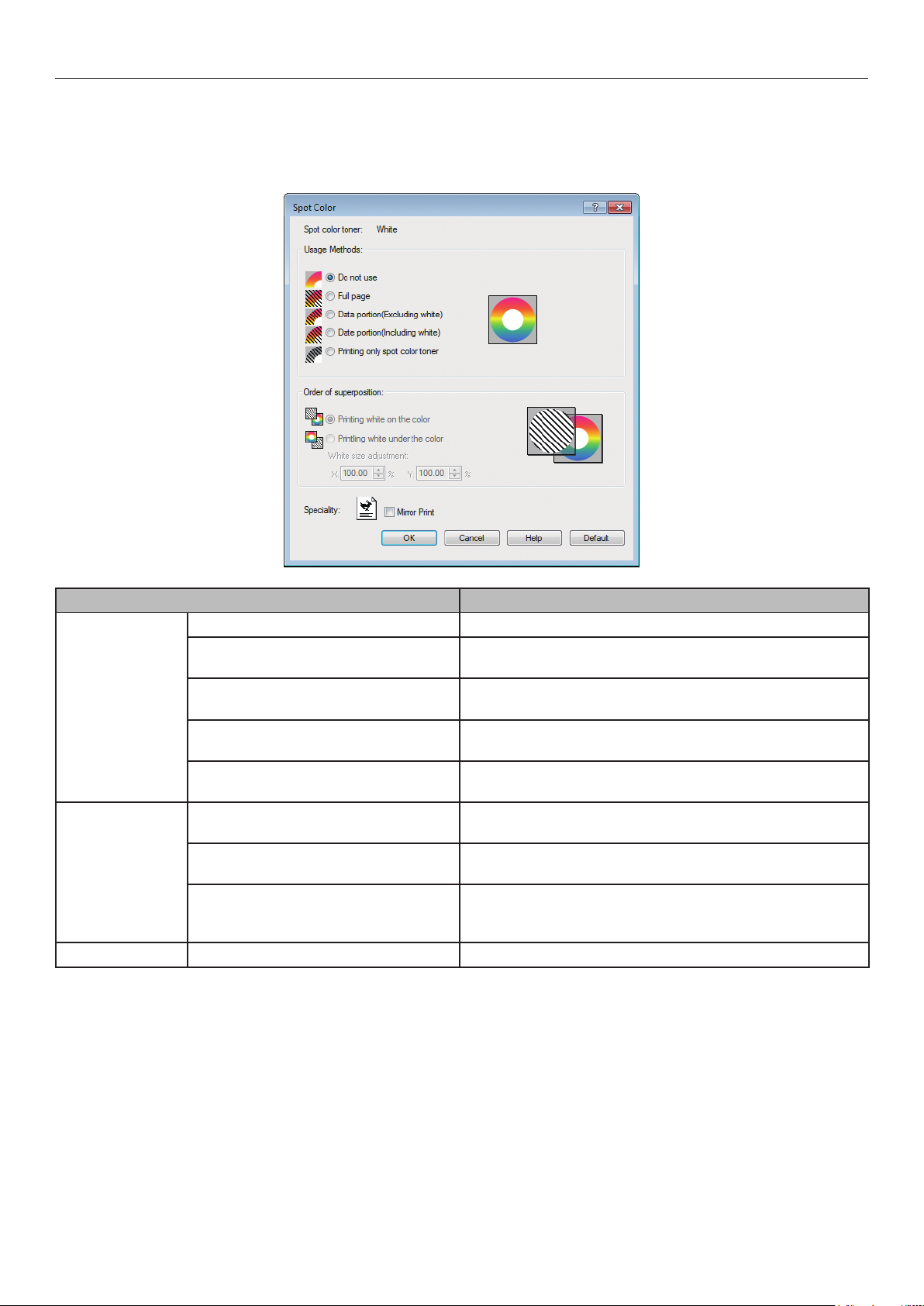
Tulostinajurien toimintojen taulukko
Windows XPS-tulostinajurien käyttö
Napsauta [Spot Color (Spottiväri)] kohdassa [Väri] -välilehti tuodaksesi esiin ikkunan spottiväriaineen
asettamiseksi.
Nimike Selite
Usage Methods
(
Käytömenetelmät
Order of
superposition
(Superposition
järjestys)
Special (Erikoisuus)
Do not use (Älä käytä) Tulosta käyttämättä valkoista väriainetta.
)
Full page (Koko sivu) Valkoista väriainetta käytettäessä kokonaisilla painetuilla
sivuilla.
Data portion (Excluding white)
(Data-osuus (pois lukien valkoinen))
Data portion (Including white)
(Data-osuus (mukaan lukien valkoinen))
Printing only spot color toner
(Tulosta vain spottiväriaine)
Printing white on the color
(Tulosta valkoinen värin päälle)
Printing white under the color
(Tulosta valkoinen värin alle)
White size adjustment * (Valkoisen
koon säätö *)
Mirror Print (Peilikäänteisyys) Tulostus peilaten vaakatason kohdennus käänteisesti.
Käytettäessä valkoista väriainetta data-osissa poislukien
valkoiset osat.
Käytettäessä valkoista väriainetta data-osissa mukaan
lukien valkoiset osat.
Tulostus käyttämällä vain valkoista väriainetta.
Tulostus levittämällä valkoista väriainetta syaanin,
magentan, keltaisen, ja mustan väriaineen päälle.
Tulostus levittämällä valkoista väriainetta syaanin,
magentan, keltaisen, ja mustan väriaineen alle.
Hienosäädä valkoisen tulostuskokoa tulostettaessa
asetuksella “Valkoisen tulostaminen värin alle”.
Annan valkoisen kutistumisaste muille väreille.
*: Tämä toiminto on lisätty Windows XPS -tulostinajuriversioon 1.0.3 tai uudempaan.
Tämä on käytettävissä yhdistettynä laiteohjelmistoversioon A01.07_0_4 tai uudempaan.
Katso lisätietoja kohdasta “Säädä spottivärille päälletulostuksen tulostussijaintia
(vain C941/ES9541/Pro9541)” (P.29).
- 15 -
Page 16
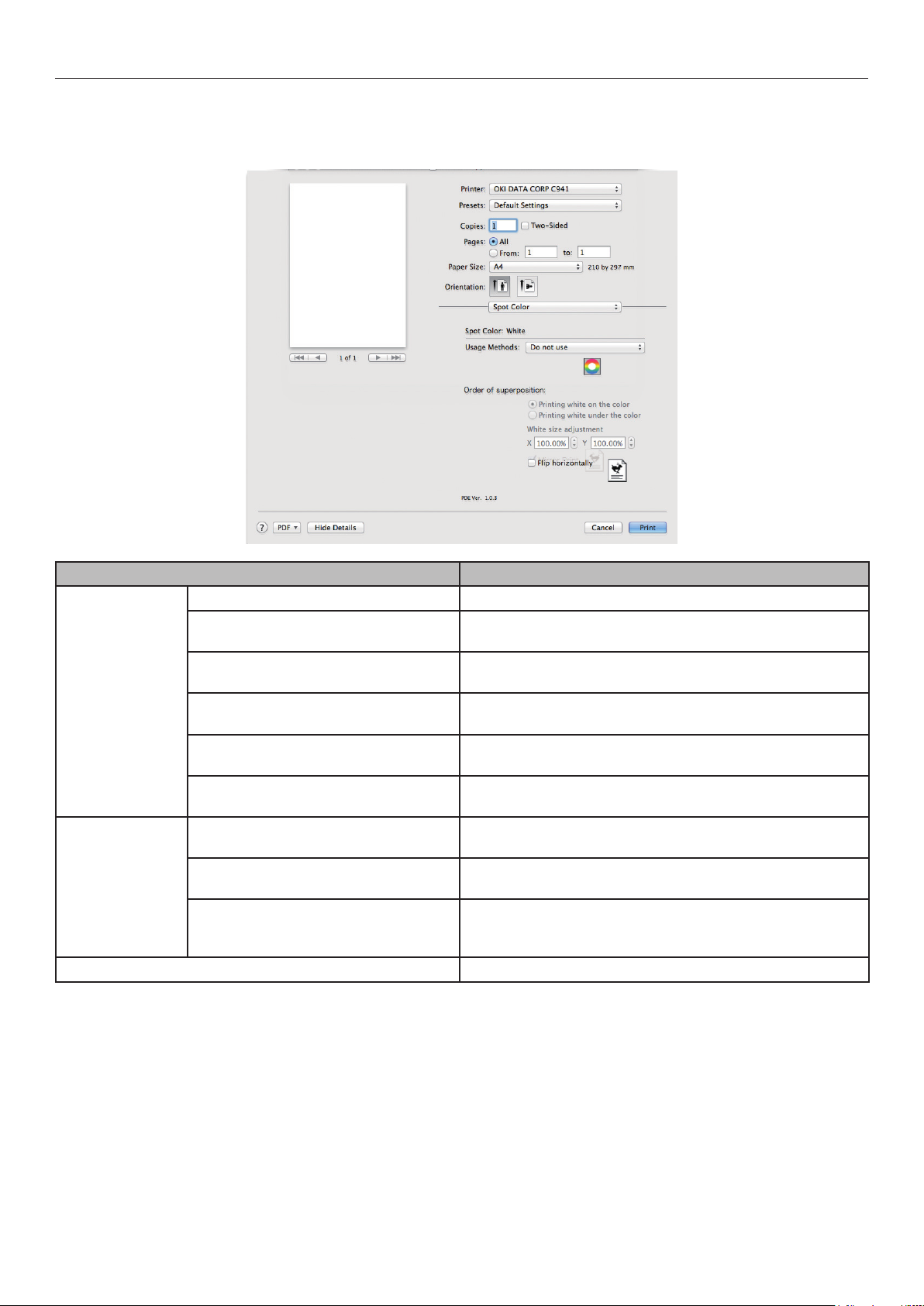
Tulostinajurien toimintojen taulukko
Mac OS X PS-tulostinajurien käyttö
Valitse [Spottiväri (Spot Color)] -paneeli tuodaksesi esiin ruudun spottiväriaineen asettamiseksi.
Nimike Selite
Käytömenetelmät
(Usage Methods)
Superposition
järjestys
(Order of
superposition)
Käännä vaakasuunnassa (Flip horizontally) Tulostus peilaten vaakatason kohdennus käänteisesti.
Älä käytä (Do not use) Tulosta käyttämättä valkoista väriainetta.
Koko sivu (Full page) Valkoista väriainetta käytettäessä kokonaisilla painetuilla
sivuilla.
Data-osuus (pois lukien valkoinen)
(Data portion (Excluding white))
Data-osuus (mukaan lukien valkoinen)
(Data portion (Including white))
Tulosta vain spottiväriaine
(Printing only spot color toner)
Sovelluksen teknillinen erittely
(Application specication)
Tulosta valkoinen värin päälle
(Printing white on the color)
Tulosta valkoinen värin alle
(Printing white under the color)
Valkoisen koon säätö * (White size
adjustment *)
Käytettäessä valkoista väriainetta data-osissa poislukien
valkoiset osat.
Käytettäessä valkoista väriainetta data-osissa mukaan
lukien valkoiset osat.
Tulostus käyttämällä vain valkoista väriainetta.
Sovelluksia voidaan käyttää määrittelemään valkoinen
väriaine. Tämä toiminto on vain PS tulostinajureille.
Tulostus levittämällä valkoista väriainetta syaanin,
magentan, keltaisen, ja mustan väriaineen päälle.
Tulostus levittämällä valkoista väriainetta syaanin,
magentan, keltaisen, ja mustan väriaineen alle.
Hienosäädä valkoisen tulostuskokoa tulostettaessa
asetuksella “Valkoisen tulostaminen värin alle”.
Annan valkoisen kutistumisaste muille väreille.
*: Tämä toiminto on lisätty Mac OS X PS -tulostinajuriversioon 1.0.3 tai uudempaan.
Tämä on käytettävissä yhdistettynä laiteohjelmistoversioon A01.07_0_4 tai uudempaan.
Katso lisätietoja kohdasta “Säädä spottivärille päälletulostuksen tulostussijaintia
(vain C941/ES9541/Pro9541)” (P.29).
- 16 -
Page 17
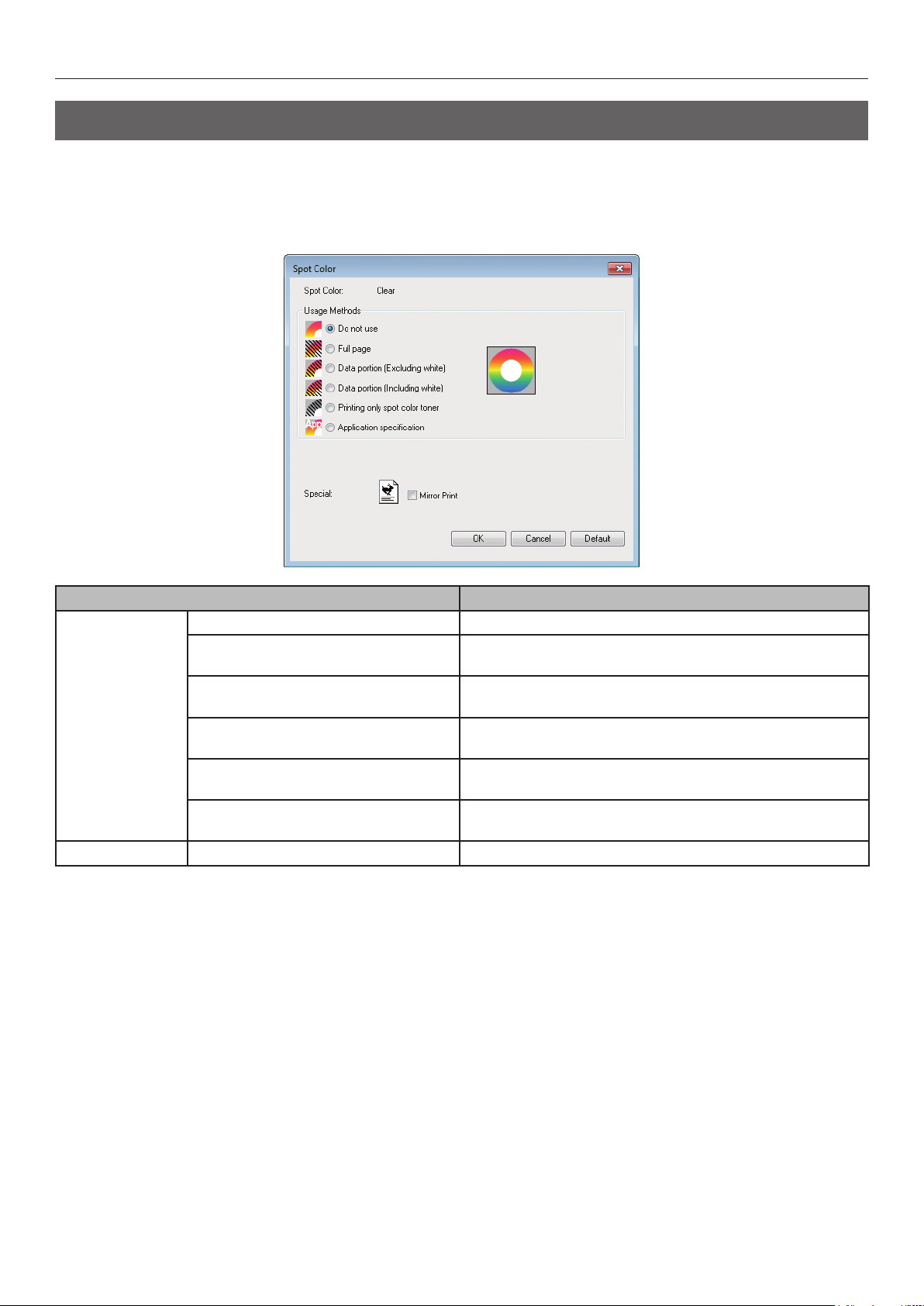
Tulostinajurien toimintojen taulukko
Kirkas väriaine kiinnitettynä (vain C941/ES9541/Pro9541)
Windows PS-tulostinajurien käyttö
Napsauta [Spottiväri (Spot Color)] kohdassa [Väri] -välilehti tuodaksesi esiin ikkunan spottiväriaineen
asettamiseksi.
Käytömenetelmät
(Usage Methods)
Erikoisuus (Special)
Nimike Selite
Älä käytä (Do not use) Tulosta käyttämättä kirkasta väriainetta.
Koko sivu (Full page) Kirkkaan väriaineen käyttö kokonaisilla tulostetuilla
sivuilla.
Data-osuus (pois lukien valkoinen)
(Data portion (Excluding white))
Data-osuus (mukaan lukien valkoinen)
(Data portion (Including white))
Tulosta vain spottiväriaine
(Printing only spot color toner)
Sovelluksen teknillinen erittely
(Application specication)
Peilikäänteisyys (Mirror Print) Tulostus peilaten vaakatason kohdennus käänteisesti.
Kirkkaan väriaineen käyttö data-osuuksissa poislukien
valkoiset osat.
Kirkkaan väriaineen käyttö data-osuuksissa mukaan
lukien valkoiset osat.
Tulostus käyttämällä vain kirkasta väriainetta.
Sovelluksia voidaan käyttää määrittelemään kirkas
väriaine. Tämä toiminto on vain PS tulostinajureille.
- 17 -
Page 18

Tulostinajurien toimintojen taulukko
Windows PCL-tulostinajurien käyttö
Napsauta [Spottiväri (Spot Color)] -tab tuodaksesi esiin ruudun spottiväriaineen asettamiseksi.
Käytömenetelmät
(Usage Methods)
Erikoisuus (Special)
Nimike Selite
Älä käytä (Do not use) Tulosta käyttämättä kirkasta väriainetta.
Koko sivu (Full page) Kirkkaan väriaineen käyttö kokonaisilla tulostetuilla
sivuilla.
Data-osuus (pois lukien valkoinen)
(Data portion (Excluding white))
Data-osuus (mukaan lukien valkoinen)
(Data portion (Including white))
Tulosta vain spottiväriaine
(Printing only spot color toner)
Vesileimat/Kerrokset
(Watermarks/Overlays)
Peilikäänteisyys (Mirror Print) Tulostus peilaten vaakatason kohdennus käänteisesti.
Kirkkaan väriaineen käyttö data-osuuksissa poislukien
valkoiset osat.
Kirkkaan väriaineen käyttö data-osuuksissa mukaan
lukien valkoiset osat.
Tulostus käyttämällä vain kirkasta väriainetta.
Tulosta valitut vesileimat/kerrokset kirkkaalla
väriaineella.
- 18 -
Page 19

Tulostinajurien toimintojen taulukko
Windows XPS-tulostinajurien käyttö
Napsauta [Spot Color (Spottiväri)] kohdassa [Color (Väri)] -välilehti tuodaksesi esiin ikkunan
spottiväriaineen asettamiseksi.
Usage Methods
(
Käytömenetelmät
Special (Erikoisuus)
Nimike Selite
Do not use (Älä käytä) Tulosta käyttämättä kirkasta väriainetta.
)
Full page (Koko sivu) Kirkkaan väriaineen käyttö kokonaisilla tulostetuilla
sivuilla.
Data portion (Excluding white)
(Data-osuus (pois lukien valkoinen))
Data portion (Including white)
(Data-osuus (mukaan lukien valkoinen))
Printing only spot color toner
(Tulosta vain spottiväriaine)
Mirror Print (Peilikäänteisyys) Tulostus peilaten vaakatason kohdennus käänteisesti.
Kirkkaan väriaineen käyttö data-osuuksissa poislukien
valkoiset osat.
Kirkkaan väriaineen käyttö data-osuuksissa mukaan
lukien valkoiset osat.
Tulostus käyttämällä vain kirkasta väriainetta.
- 19 -
Page 20
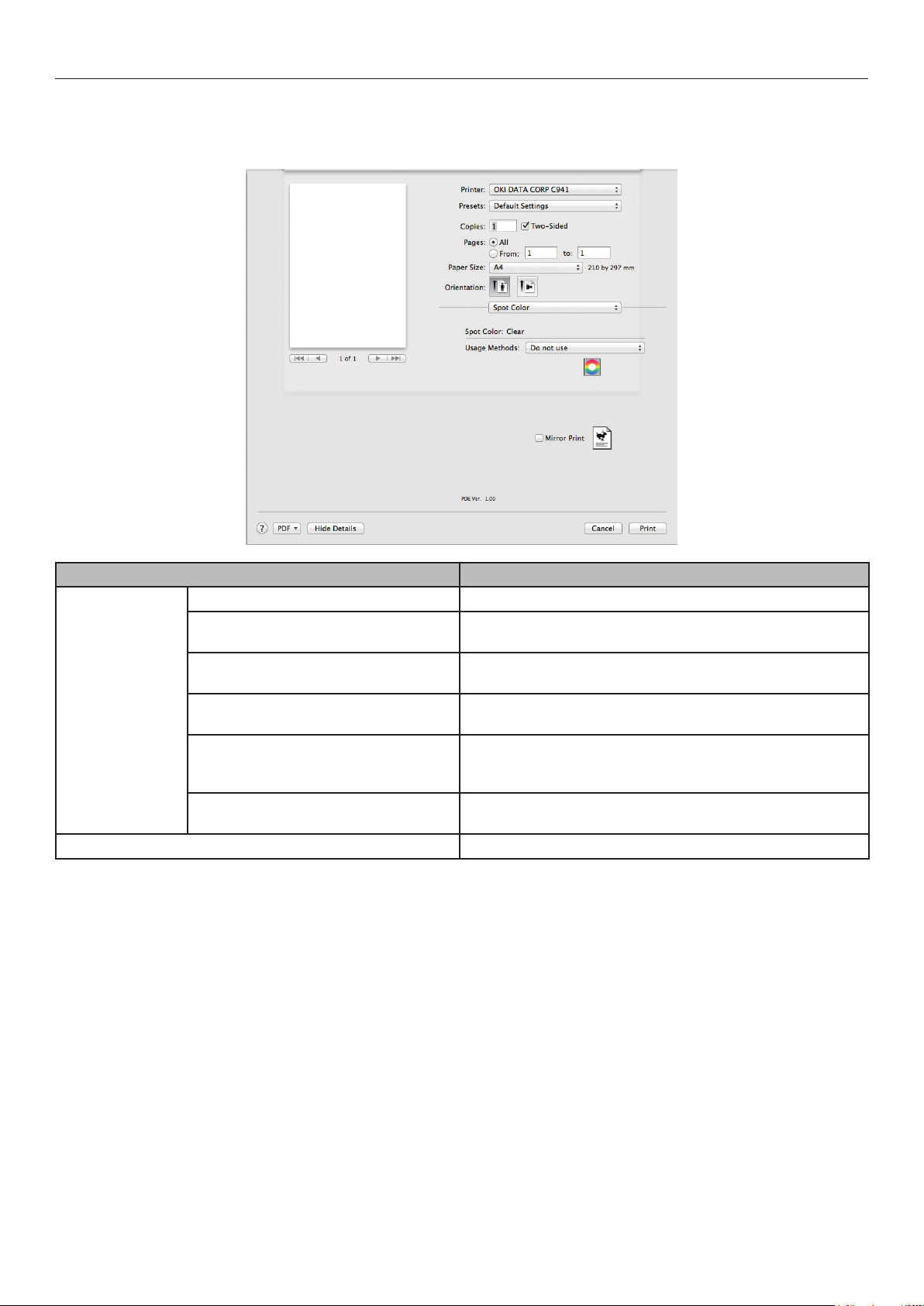
Tulostinajurien toimintojen taulukko
Mac OS X PS-tulostinajurien käyttö
Napsauta [Spottiväri (Spot Color)] -paneelia tuodaksesi esiin ruudun spottiväriaineen asettamiseksi.
Nimike Selite
Käytömenetelmät
(Usage Methods)
Vasen/oikea käänteisyys (Mirror Print) Tulostus peilaten vaakatason kohdennus käänteisesti.
Älä käytä (Do not use) Tulosta käyttämättä kirkasta väriainetta.
Koko sivu (Full page) Kirkkaan väriaineen käyttö kokonaisilla tulostetuilla
sivuilla.
Data-osuus (pois lukien valkoinen)
(Data portion (Excluding white))
Data-osuus (mukaan lukien valkoinen)
(Data portion (Including white))
Tulostus käyttämällä vain
spottiväriainetta
(Printing only spot color toner)
Sovelluksen teknillinen erittely
(Application specication)
Kirkkaan väriaineen käyttö data-osuuksissa poislukien
valkoiset osat.
Kirkkaan väriaineen käyttö data-osuuksissa mukaan
lukien valkoiset osat.
Tulostus käyttämällä vain kirkasta väriainetta.
Sovelluksia voidaan käyttää määrittelemään kirkas
väriaine. Tämä toiminto on vain PS tulostinajureille.
- 20 -
Page 21

zTulostus värilliselle paperille
Tulostus värilliselle paperille
Värillisiä papereita joita voidaan käyttää
Käytä värillistä paperia, joka täyttää seuraavat
vaatimukset.
zPigmenttien tai musteen käyttö paperin
värittämiseksi joka on kuumuuden kestävää
lämpötilassa 230ºC.
zE-photo-tulostuspaperin käyttö samoilla
paperin ominaisuuksilla kuin valkoinen paperi
Tulostus käyttämällä vain valkoista väriainetta
Tekstin ja kuvitusten tulostus käyttämällä vain
valkoista väriainetta värillisellä paperilla.
Ennen tulostusta, tarkista että valkoinen
väriaine on asetettu paikalleen laitteeseen, ja
että valkoinen väriaine on valittu käyttämällä
tulostinajureita.
Huomaa
zNormaali, kierrätetty ja kiiltävä alle GSM 52 - 64g/m2
(riisipaino alle 45 - 55kg) eivät ole yhteensopivia
spottiväritulostuksessa.
Muistutus
zSen osalta miten tarkistetaan valittu spottiväriaine
käyttämällä tulostinajureita, ks. ”Tulostimen ajurien
tarkistus” (P.11).
zVaikka syaanin (sininen), magentan (punainen)
ja keltaisen väriainekasetin käyttöikä on lopussa,
spottiväriainetulostus onnistuu määrittämällä asetukseksi
"Tulostetaan vain spottivärillä".
(Et voi tulostaa jos mustan väriainekasetin käyttöikä on
lopussa.)
Windows PS-tulostinajurien
käyttö
Avaa tulostettava tiedosto.
1
Napsauta [Sivun asetukset] osassa
2
[Tiedosto] -valikko.
Valitse paperikoko ja tulostuksen
3
suunta, ja napsauta [OK].
Valitse [Tulosta] osassa [Tiedosto]
4
-valikko.
Napsauta [Lisäasetukset] (tai
5
[Ominaisuudet]).
Käytä [Paperilähde] kohdassa [Paperi
6
ja laatu] -välilehdellä valitaksesi
käytettävän tarjottimen.
Käytä [Media] valitaksesi käytettävän
7
paperin tyypin, ja napsauta
[Lisäasetukset].
- 21 -
Valitse soveltuvat arvot [Median paino]
8
-kohdasta käyttämällä [Lisäasetukset]
-ruutua, ja napsauta [OK].
Page 22

Tulostus värilliselle paperille
Valitse [Spottiväri (Spot Color)]
9
kohdassa [Väri (Color)] -välilehdellä.
Valitse [Tulosta vain spottiväriaine
10
(Printing only spot color toner)]
kohdassa [Käytömenetelmät (Usage
Methods)], ja napsauta [OK (OK)].
Windows PCL-tulostinajurien käyttö
Avaa tulostettava tiedosto.
1
Napsauta [Sivun asetukset] osassa
2
[Tiedosto] -valikko.
Valitse paperikoko ja tulostuksen
3
suunta, ja napsauta [OK].
Valitse [Tulosta] osassa [Tiedosto]
4
-valikko.
Napsauta [Lisäasetukset] (tai
5
[Ominaisuudet]).
Käytä [Paperilähde] kohdassa
6
[Asennus] -välilehdellä valitaksesi
käytettävän tarjottimen.
Käytä [Median tyyppi] valitaksesi
7
käytettävän paperityypin.
Valitse sovellettavat arvot käyttämällä
8
[Median paino].
Napsauta [
11
[Tulosta] -näytölle.
Napsauta [Tulosta] kohdassa
12
[Tulosta] -näytöllä tulostaaksesi.
OK (OK)
] palataksesi
Napsauta [Spottiväri (Spot Color)]
9
-välilehdellä.
Valitse [Tulosta vain spottiväriaine
10
(Printing only spot color toner)] kohdassa
[Käytömenetelmät (Usage Methods)],
ja napsauta [OK (OK)].
- 22 -
Napsauta [Tulosta] kohdassa
11
[Tulosta] -näytöllä tulostaaksesi.
Page 23

Tulostus värilliselle paperille
Windows XPS-tulostinajurien käyttö
Avaa tulostettava tiedosto.
1
Napsauta [Page Setup (Sivun
2
asetukset)] osassa [File (Tiedosto)]
-valikko.
Valitse paperikoko ja tulostuksen
3
suunta, ja napsauta [OK (OK)].
Valitse [Print (Tulosta)] osassa [File
4
(Tiedosto)] -valikko.
Napsauta [Advanced (Lisäasetukset)]
5
(tai [Properties (Ominaisuudet)]).
Käytä [Paper Source (Paperilähde)]
6
kohdassa [Setup (Asennus)]
-välilehdellä valitaksesi käytettävän
tarjottimen.
Käytä [Media Type (Median tyyppi)]
7
valitaksesi käytettävän paperityypin.
Valitse sovellettavat arvot käyttämällä
8
[Media Weight (Median paino)].
Valitse [Printing only spot color toner
10
(Tulosta vain spottiväriaine)] kohdassa
[Usage Methods (Käytömenetelmät)],
ja napsauta [OK (OK)].
Napsauta [OK (OK)] palataksesi
11
[Tulosta] -näytölle.
Napsauta [Tulosta] kohdassa
12
[Tulosta] -näytöllä tulostaaksesi.
Valitse [Auto Color (Automaattiset
9
värit)] kohdassa [Color (Väri)]
-välilehdellä.
- 23 -
Page 24

Tulostus värilliselle paperille
Mac OS X PS-tulostinajurien
käyttö
Avaa tulostettava tiedosto.
1
Napsauta [Sivun asetukset] osassa
2
[Tiedosto] -valikko.
Valitse paperikoko ja tulostuksen suunta
3
käyttämällä sivun valintaikkunaa, ja
napsauta [OK].
Valitse [Tulosta] osassa [Tiedosto]
4
-valikko.
Käytä [Lähde] -paneelia valitaksesi
5
käytettävän tarjottimen.
Napsauta [Syöte] -välilehdellä
6
kohdassa [Tulostusasetukset]
-paneeli, ja sovellettavat arvot
käyttämällä [Median tyyppi] ja
[Median paino].
Valitse [Tulosta vain spottiväriaine
7
(Prints only spot color toner)] kohdassa
[Käytömenetelmät (Usage Methods)]
osassa [Spottiväri (Spot Color)]
-paneeli.
Tulostus valkoisella värin alle
Jos tulostetaan värilliselle paperille C941/ES9541/
Pro9541 kanssa, voit tulostaa pohjan käyttämällä
valkoista väriainetta, ja sitten yli tulostaa värejä
(CMYK) käyttämällä.
C942/ES9542/Pro9542:ssa, valkoinen väriaine
tulostetaan aina värien (CMYK) alle.
Huomaa
zTätä toimintoa ei voida käyttää kirjekuorten tai
postikorttien osalta (lukuunottamatta japanilaisia
tuplapostikortteja ja 4-Ren Hagakia).
zTätä toimintoa ei voida käyttää kun GSM on alle 52 - 64g/
2
(riisipaino alle 45 - 55kg), tai paperi jonka GSM 321 -
m
360g/m2 (riisipaino alle 256 - 309kg).
zRäätälöity koko on yhteensopiva papereiden kanssa joiden
leveys on 99,0 - 330,0mm, ja pituus 180 - 457,0mm.
zKirkas väriaine ei ole yhteensopiva tämän toiminnon
kanssa.
Windows PS-tulostinajurien
käyttö
Avaa tulostettava tiedosto.
1
Napsauta [Sivun asetukset] osassa
2
[Tiedosto] -valikko.
Valitse paperikoko ja tulostuksen
3
suunta, ja napsauta [OK].
Napsauta [Tulosta (Print)] painaaksesi.
8
Valitse [Tulosta] osassa [Tiedosto]
4
-valikko.
Napsauta [Lisäasetukset] (tai
5
[Ominaisuudet]).
Käytä [Paperilähde] kohdassa [Paperi
6
ja laatu] -välilehdellä valitaksesi
käytettävän tarjottimen.
Käytä [Media] valitaksesi käytettävän
7
paperin tyypin, ja napsauta
[Lisäasetukset].
Valitse soveltuvat arvot [Median paino]
8
-kohdasta käyttämällä [Lisäasetukset]
-ruutua, ja napsauta [OK].
- 24 -
Page 25

Tulostus värilliselle paperille
Valitse [Spottiväri (Spot Color)]
kohdassa [Väri (Color)] -välilehdellä.
9
Valitse [Dataosuus (Mukaan lukien
valkoinen) (Data portion (Including white))]
10
kohdassa [Käytömenetelmät (Usage Methods)].
Napsauta [OK (OK)] palataksesi
12
[Tulosta] -näytölle.
Napsauta [
13
-näytöllä tulostaaksesi.
Tulosta
] kohdassa [
Tulosta
]
Valitse [Tulosta valkoinen värin alle (Printing white
under the color)] kohdassa [Superposition järjestys
11
(Order of superposition)], ja napsauta [OK (OK)].
- 25 -
Page 26

Tulostus värilliselle paperille
Windows PCL-tulostinajurien
käyttö
Avaa tulostettava tiedosto.
1
Napsauta [Sivun asetukset] osassa
2
[Tulosta] -valikko.
Valitse paperikoko ja tulostuksen
3
suunta, ja napsauta [OK].
Valitse [Tulosta] osassa [Tulosta]
4
-valikko.
Napsauta [Lisäasetukset] (tai
5
[Ominaisuudet]).
Käytä [Paperilähde] kohdassa
6
[Asennus] -välilehdellä valitaksesi
käytettävän tarjottimen.
Käytä [Median tyyppi] valitaksesi
7
käytettävän paperityypin.
Valitse [Tulosta valkoinen värin alle
11
(Printing white under the color)] kohdassa
[Superposition järjestys (Order of
superposition)], ja napsauta [OK (OK)].
Napsauta [Tulosta] kohdassa
12
[Tulosta] -näytöllä tulostaaksesi.
Valitse sovellettavat arvot käyttämällä
8
[Median paino].
Napsauta [Spottiväri (Spot Color)]
9
-välilehdellä.
Valitse [Dataosuus (Mukaan lukien
10
valkoinen) (Data portion (Including
white))] kohdassa [Käytömenetelmät
(Usage Methods)].
- 26 -
Page 27

Tulostus värilliselle paperille
Windows XPS-tulostinajurien
käyttö
Avaa tulostettava tiedosto.
1
Napsauta [Page Setup (Sivun
2
asetukset)] osassa [File (Tiedosto)]
-valikko.
Valitse paperikoko ja tulostuksen
3
suunta, ja napsauta [OK (OK)].
Valitse [Print (Tulosta)] osassa [File
4
(Tiedosto)] -valikko.
Napsauta [Advanced (Lisäasetukset)]
5
(tai [Properties (Ominaisuudet)]).
Käytä [Paper Source (Paperilähde)]
6
kohdassa [Setup (Asennus)]
-välilehdellä valitaksesi käytettävän
tarjottimen.
Käytä [Paper Type (Median tyyppi)]
7
valitaksesi käytettävän paperityypin.
Valitse [Data portion (Including
10
white) (Dataosuus (Mukaan lukien
valkoinen))] kohdassa [Usage Methods
(Käytömenetelmät)].
Valitse [Printing white under color
11
(Tulosta valkoinen värin alle)] kohdassa
[Order of superposition (Superposition
järjestys)], ja napsauta [OK (OK)].
Valitse sovellettavat arvot käyttämällä
8
[Paper Weight (Median paino)].
Valitse [Spot Color (Spottiväri)]
9
kohdassa [Color (Väri)] -välilehdellä.
Napsauta [OK (OK)] palataksesi [Print
12
(Tulosta)] -näytölle.
Napsauta [Tulosta] kohdassa
13
[Tulosta] -näytöllä tulostaaksesi.
- 27 -
Page 28
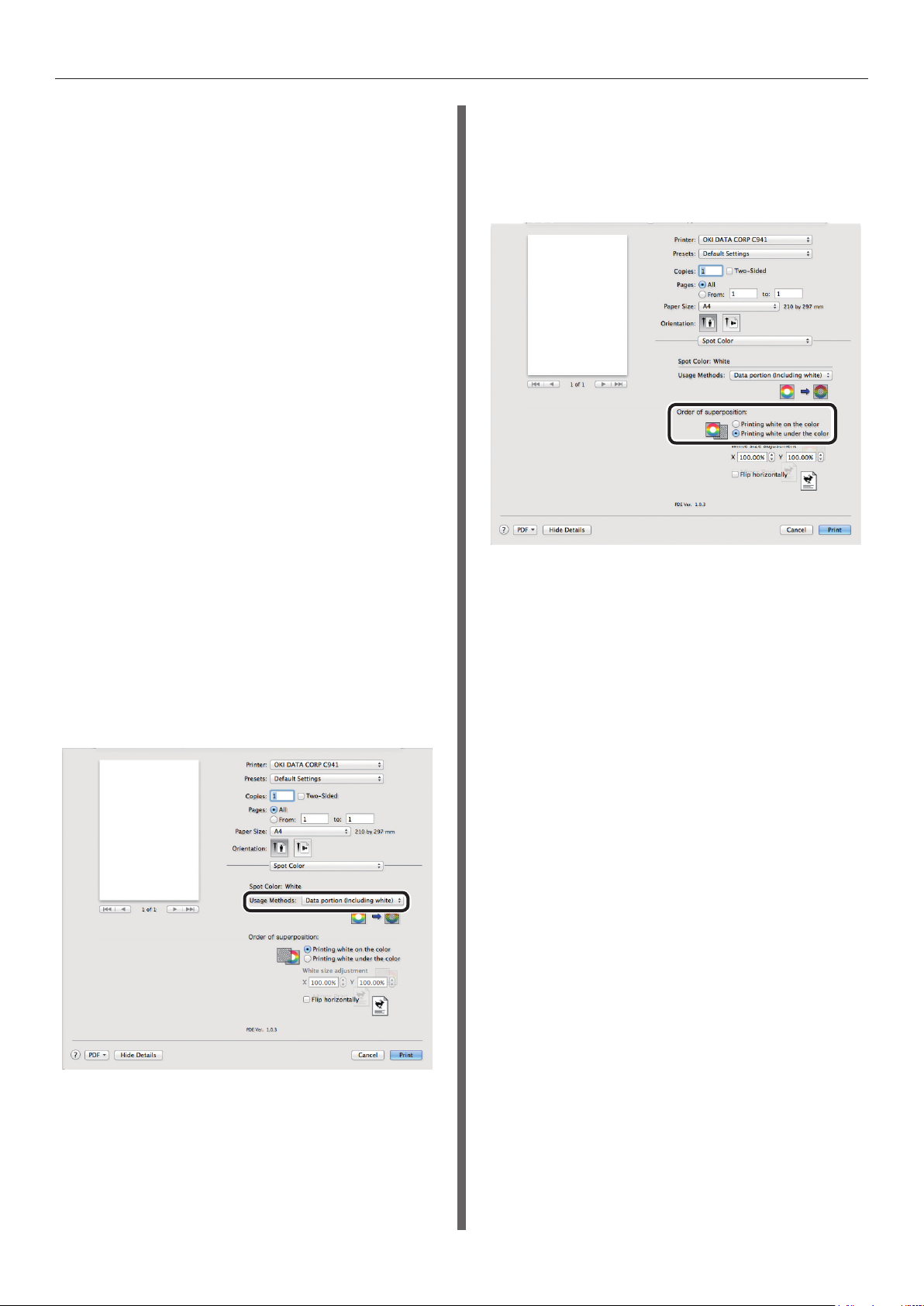
Tulostus värilliselle paperille
Mac OS X PS-tulostinajurien
käyttö
Avaa tulostettava tiedosto.
1
Napsauta [Sivun asetukset] osassa
2
[Tiedosto] -valikko.
Valitse paperikoko ja tulostuksen suunta
3
käyttämällä sivun valintaikkunaa, ja
napsauta [OK].
Valitse [Tulosta] osassa [Tiedosto]
4
-valikko.
Käytä [Lähde] -paneelia valitaksesi
5
käytettävän tarjottimen.
Napsauta [Syöte] -välilehdellä
6
kohdassa [Tulostusasetukset]
-paneeli, ja sovellettavat arvot
käyttämällä [Median tyyppi] ja
[Median paino].
Valitse [Tulosta valkoinen värin
8
alle (Printing white under the color)]
kohdassa [Superposition järjestys
(Order of superposition)] kohdan
[Spottiväri (Spot Color)] -paneelissa.
Napsauta [Tulosta (Print)] painaaksesi.
9
Valitse [Dataosuus (Mukaan lukien
7
valkoinen) (Data portion (Including
white))] kohdassa [Käytömenetelmät
(Usage Methods)] kohdan [Spottiväri
(Spot Color)] -paneelissa.
- 28 -
Page 29

Tulostus värilliselle paperille
Säädä spottivärille päälletulostuksen tulostussijaintia (vain C941/ES9541/Pro9541)
Tulostettaessa valkoisen värin alle C941/ES9541/Pro9541:ssa, saattaa käytetystä paperista riippuen
tapahtua väärinkohdistamista tai kutistumista. Säädä siinä tapauksessa rekisteröintiä ja kuvakokoa alla
olevan toimenpiteen mukaisesti.
C942/ES9542/Pro9542:ssa, valkoinen väriaine tulostetaan aina väriaineen (CMYK) alle ilman spottivärin
ylitulostusta.
Huomaa
zKuvakoon säädön voi tehdä, kun tulostinajuriversiota 1.0.3 tai uudempaa ja laiteohjelmistoversiota A01.07_0_4 tai uudempaa
käytetään yhdessä.
zVoit tarkistaa Windows PS/PCL/XPS -tulostinajuriversion napsauttamalla asetusnäytössä [Versiotiedot] -painiketta.
zVoit tarkistaa Mac OS X PS -tulostinajuriversion avaamalla Omena-valikossa [Järjestelmäasetukset] > [Tulostus ja
skannaus] > [Valinnat ja tarvikkeet] ja avaamalla [Yleiset] -välilehden > [Ajuriversio].
zvoit tarkistaa laiteohjelmistoversion valitsemalla ohjauspaneelin valikosta [Tulostintiedot] > [Järjestelmätiedot] >
[Laiteohjelmistoversio].
Lisätietoja
Tulostinajurin asetusnäytön [Versiotiedot]-pa
z
"Tulostinajuritoimintojen luettelo" mallin C941 Käyttöohjeiden kohdasta "Edistynyt".
inikkeen sijainnin löydät seuraamalla ohjeita
Rekisteröinnin ja kuvakoon
säätäminen
Huomaa
zKuvakoon väärinkohdistaminen tai kutistuminen vaihtelee
paperin ja paperitason mukaan. Käytä testitulostuksessa
paperia ja paperitasoa, joita aiot käyttää todellisessa
tulostuksessa.
Aseta paperi paperitasoon.
1
Aseta ohjauspaneelissa
2
käytettävä paperitaso kohdassa
[Paperinsyöttölokero].
Paina [Fn]-näppäintä, [8], [0], ja
(1)
paina [OK (OK)]-painiketta.
Valitse käytettävä paperitaso ja
(2)
paina [OK (OK)]-painiketta.
Aseta ohjauspaneelissa käytettävän
3
paperin paino, paperikoko ja
paperityyppi.
Valitse [Tulostustiedot (Print
5
Information)], ja paina [OK (OK)]painiketta.
Valitse [Testitulostus 3 (Test Print-3)],
6
ja paina [OK (OK)]-painiketta.
Paina selauspainiketta tai .
4
- 29 -
Page 30

Tulostus värilliselle paperille
Vertaa testituloksissa
7
väärinkohdistumisen astetta keskiosan
mustien ja valkoisten viivojen välillä.
Paperin
toimintasuunta
0,5mm
10mm
Muistutus
zJos musta viiva on huonosti luettavissa, käytä helposti
luettavaa väriä valkoisen viivan väärinkohdistuksen
säätämiseen.
0,75mm
Säädä mustien viivojen rekisteröinti
8
suhteessa valkoisiin viivoihin.
Paina [Fn]-näppäintä.
(2)
Numeeristen arvojen syöttöruutu
tulee näkyviin.
Anna asetettavan paperin
(3)
syöttötason funktionumero.
zMonikäyttötaso
Paina funktionumeroita [2], [2], [0] ja
paina [OK (OK)]-painiketta.
Seuraavassa kuvassa on esimerkkinä
tilanne jossa on poikkeama.
Tarkista, että 0,75 mm on säädetty
(1)
X:n (+) suunnassa ja 0,05 mm Y:n
(-) suunnassa seuraavan suunnan
säätökuvion perusteella.
Muistutus
zTässä esimerkissä säätötarve on +0,75 mm X:n
suunnassa ja -0,5 mm Y:n suunnassa.
-0,5mm
10mm
Säätökaavion
rekisteröinti
+0,75mm
zTaso 1
Paina funktionumeroita [2], [2], [1] ja
paina [OK (OK)]-painiketta.
Muistutus
zTasojen 2 – 5 funktionumerot on kuvattu alla.
–Taso 2
Paina [Fn]-näppäintä, [2], [2], [2] ja [OK]painiketta.
–Taso 3
Paina [Fn]-näppäintä, [2], [2], [3] ja [OK]painiketta.
–Taso 4
Paina [Fn]-näppäintä, [2], [2], [4] ja [OK]painiketta.
–Taso 5
Paina [Fn]-näppäintä, [2], [2], [5] ja [OK]painiketta.
- 30 -
Page 31

Tulostus värilliselle paperille
Valitse [X:n
(4)
päällekkäintulostuksen säätö
(Overprint X Adjust)], ja paina [OK
(OK)]-painiketta.
Aseta X-suunnan säätöarvo, joka
(5)
vahvistettiin vaiheessa 8-(1)
painamalla selauspainiketta
, ja paina sitten [OK (OK)]-
tai
painiketta.
Aseta Y-suunnan säätöarvo, joka
(8)
vahvistettiin vaiheessa 8-(1)
painamalla selauspainiketta
, ja paina sitten [OK (OK)]-
tai
painiketta.
Paina [ONLINE (ONLINE)]-
(9)
9
painiketta.
Tarkista värikuvan valkoisen kuvakoon
kutistumisaste tulostusjäljestä
vaiheessa 6 (testitulostus 3).
Valitse molemmat uloimmat mustat
(1)
viivat paperin suunnan viivojen joukosta.
Muistutus
zSäätöalue on välillä -2,00 mm – +2,00 mm
säädettävissä 0,25 mm:n välein.
Paina [BACK (BACK)]-painiketta.
(6)
Paina selauspainiketta
(7)
tai , valitse [Y:n
päällekkäintulostuksen säätö
(Overprint Y Adjust)], ja paina [OK
(OK)]-painiketta.
Muistutus
zSäätöalue on välillä -2,00 mm – +2,00 mm
säädettävissä 0,25 mm:n välein.
X-Suunta
Mittaa mustan viivan väli ja
(2)
vastaava valkoisen viivan
väli ja laske X-suunnan
kutistumisprosentti seuraavan
kaavan avulla.
"Valkoisen viivan väli ÷ Mustan
viivan väli"
Paperin
toimintasuunta
- 31 -
Valkoisen viivan väli: 238,3mm
Mustan viivan väli: 239,8mm
238,3 ÷ 239,8 = 99,37% :
X-suunnan kutistumisprosentti
Page 32

Tulostus värilliselle paperille
(3)
Y-Suunta
(4)
Valitse mahdollisimman etäällä
toisistaan olevat mustat viivat
paperin suunnan viivojen joukosta.
Paperin
toimintasuunta
Mittaa mustan viivan väli ja
vastaava valkoisen viivan
väli ja laske Y-suunnan
kutistumisprosentti seuraavan
kaavan avulla.
Määritä X-suunnan kutistumisprosentti
13
X:n säädetyksi arvoksi, Y-suunnan
kutistumisprosentti Y:n säädetyksi
arvoksi, (laskettu vaiheessa 9)
kohdassa [Valkoisen koon säätö
(White size adjustment)] tulostinajurin
spottivärin väriaineen asetusnäytön
kohdassa [Superposition järjestys
(Order of superposition)].
Valkoisen viivan väli:
159,2mm
Mustan viivan väli:
160,0mm
159,2 ÷ 160,0 = 99,50% :
Y-suunnan kutistumisprosentti
Muistutus
zJos musta viiva on vaikea lukea, käytä valkoista
viivaa, joka vastaa helposti luettavaa väriä (kahden
viivan tulee olla samaa väriä).
Avaa tulostettava tiedosto.
10
Valitse [Tulosta] [Tiedosto]-valikosta.
11
Napsauta [Edistynyt] (tai
12
[Asetukset]).
Muistutus
zSäätöalue on välillä 99,00 % – 100,00 % säädettävissä
0,01 %:n välein.
z[Valkoisen koon säätö (White Size Adjustment)]
voidaan määrittää vain, kun [Tulosta valkoinen värin
alle (Print White Under The Color)] on käytössä.
zEsimerkkinä käytetään Windows PS -tulostinajurinäyttöä.
Lisätietoja
zNäytä kunkin tulostinajurin spottivärin
väriaineen asetusnäyttö katsomalla ohjeet
kohdasta "Tulostinajurien toimintojen
taulukko" (P.13).
Tulosta avattu tiedosto ja tarkista
14
tulostusjälki.
Jos rekisteröinnin väärinkohdistumista
15
ei saada korjattua, tee uudelleensäätö
vaiheen 8 mukaan vaiheen 14
tulostusjäljen perusteella.
- 32 -
Muistutus
zJos rekisteröinnin väärinkohdistumista ei saada korjattua
useamman säätökerran jälkeen, käytä pienimmän
väärinkohdistuksen asetusarvoa.
Page 33

Tulostus värilliselle paperille
Valkoisen kuvan säätö
sovelluksesta
Säätämällä tiedostoa sovelluksesta käsin
rekisteröinnin väärinkohdistuminen ei ehkä ole
havaittavissa. Jos väärinkohdistamista ei ole
saatu korjattua sijainnin ja koon säätämisen
jälkeen, säädä sovelluksessa valkoista kuvaa.
Säätömenetelmän esimerkkinä käytetään Adobe
Illustratoria.
Avaa tiedot, joissa on valkoisen
1
väärinkohdistuminen.
Luo uusi kerros. Anna kerrokselle nimi
2
"Spottiväri", ja luo se päällimmäiseksi.
Kopioi spottivärivalkoisella täytettävä
objekti "Spottiväri" kerrokseen.
4
Valitse kopioitu objekti, ja aseta
täytöksi "SpotColor_White:100%" ja
5
reunaksi "SpotColor_White:0%".
Valitse ulkoviivoja varten "Objekti" >
"Polku" > "Polun ulkoviivat", ja aseta
täyttö ja raja sen jälkeen kun se on
muutettu objektiksi.
Avaa määriteikkuna ja
valitse [Overprint Fill
6
(Päällekkäintulostustäyttö)]
ja [Overprint Stroke
(Päällekkäintulostusviivaus)].
Avaa näyteikkuna ja napsauta "Uusi
3
näyte" -painiketta.
Anna sen nimeksi [SpotColor_White
(SpotColor_White)] ja valitse
värityypiksi [Spot Color (Spottiväri)].
Huomaa
zKirjoita nimi kuten edellä. Valkoista väriainetta ei
tunnisteta, jos teet virheitä syötteissä.
Valitse [File (Tiedosto)] > [Print
(Tulosta)].
7
Avaa [Printer (Tulostin)], ja valitse
[OKI C941 (PS)].
8
Avaa [Advanced (Edistynyt)] >
[Overprints (Päällekkäintulostukset)],
9
ja valitse [Simulate (Simuloi)].
Napsauta [Setup (Asetus)].
10
- 33 -
Page 34
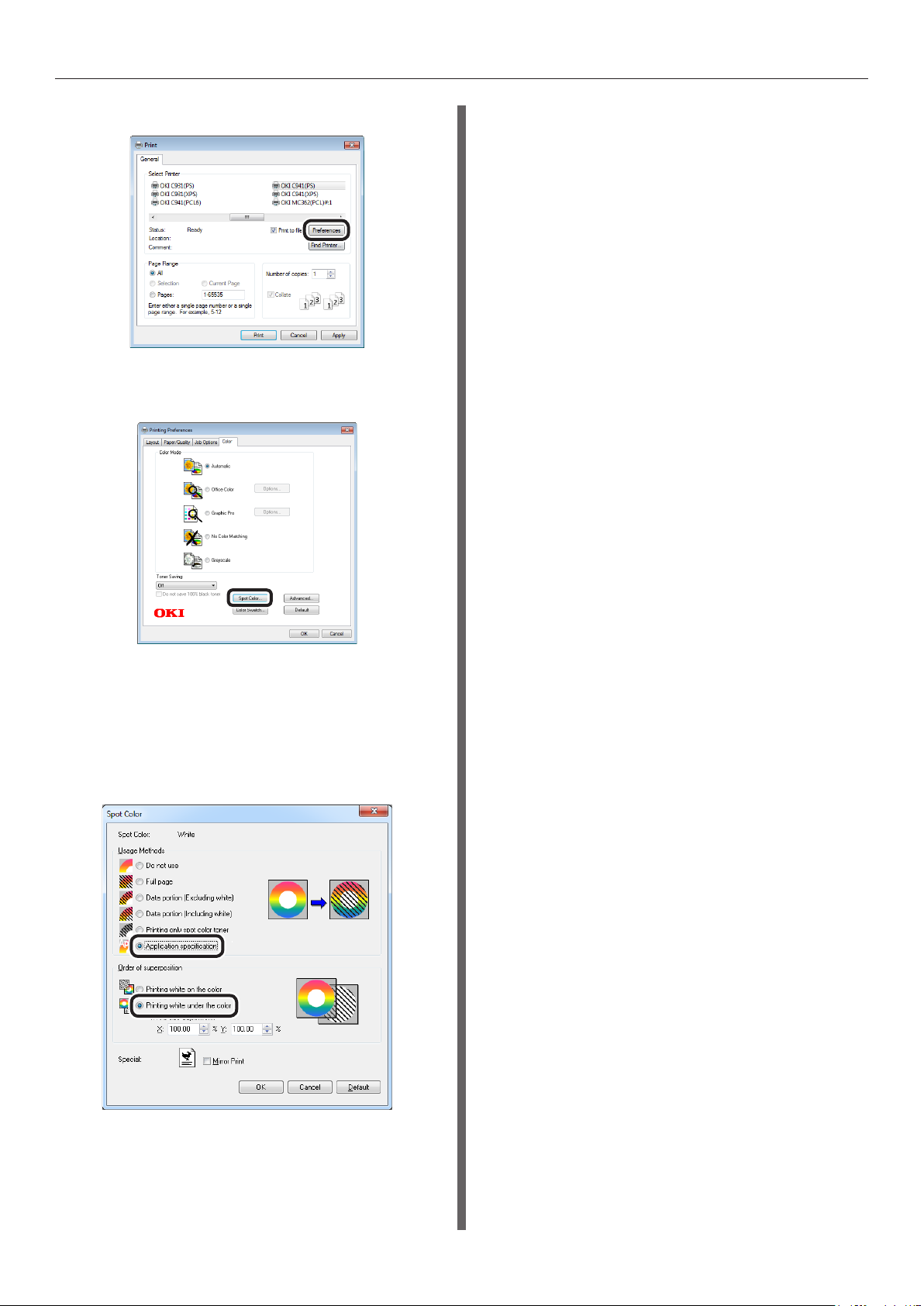
Tulostus värilliselle paperille
Napsauta [Asetukset (Preferences)].
11
Avaa [Väri (Color)]-välilehti ja napsauta
12
[Spottiväri (Spot Color)].
Avaa [Käyttömenetelmät (Usage
13
Methods)] ja valitse [Sovelluksen
määritys (Application specication)],
ja valitse superposition järjestykseksi
[Tulosta valkoinen värin alle (Print
white under the color)].
Tulosta napsauttamalla [OK (OK)].
14
- 34 -
Page 35

Tulostus läpinäkyvälle kalvolle
zTulostus läpinäkyvälle kalvolle
Ennen tulostusta, tarkista että valkoinen väriaine on asetettu paikalleen laitteeseen, ja että valkoinen
väriaine on valittu käyttämällä tulostinajureita.
Muistutus
zSen osalta miten tarkistetaan valittu spottiväriaine käyttämällä tulostinajureita, ks. ”Tulostimen ajurien tarkistus” (P.11).
Läpinäkyvät kalvot joita voidaan käyttää
Käytä läpinäkyvää kalvoa joka tyydyttää
seuraavat ehdot.
zSuositeltu media: OKI TRANSPARENCY FILM
A4Nobi (OKI-värisivutulostimen paperi,
mallin nimi: PPR-SW4AEB)
A3Nobi (OKI-värisivutulostimen paperi,
mallin nimi: PPR-SW3AEB)
Median painon asetus tulostinajurissa:
[OKITRANSFILM]
Asettaessa ohjauspaneelilta:
Tulostusmateriaalin paino:
Automaattinen
Paperityyppi: OKITRANSFILM
zLäpinäkyvän kalvon käyttö e-photo-
tulostimissa tai kuiva PPC:ssä.
zKalvo on lämmönkestävä lämpötilassa 230ºC.
zpaperin minimileveys 210mm.
Kalvon asettaminen laitteeseen
Huomaa
zErinomaista kirkasta kalvoa ei voi asettaa tasoon 1 tai
lisätasoon (valinnainen).
Avaa monikäyttölokero ( ) itseesi kohti.
1
Avaa lisätuki ( ).
2
zLäpikotaisin testitulostuksen laatua ja paperin
sisäänveto etukäteen, ja tarkista että esteitä
ei ole ennen käyttöä.
zJos asetat paperin tyypin kohtaan
[OKITRANSFILM] ja tulostat muulle paperille
kuin erinomaisille kirkkaille kalvoille, testaa
tulostuksen laatu perusteellisesti sekä paperin
vetäytyvyys ennakolta, sekä tarkista että ei
ole mitään esteitä ennen käyttöä.
Huomaa
zÄlä käytä kutistuvaa kalvoa pehmytpakkausten
tulostuksessa.
zOhut kalvo saattaa omata heikon imukyvyn,
moninkertaisen sisäänsyötön, ja paperitukoksia ilmenee.
zOn mahdollista että tahrautumista tapahtuu tuotteella OKI
TRANSPARENCY FILM.
- 35 -
Page 36

Tulostus läpinäkyvälle kalvolle
Vedä asetusvipua ( ) paperituen
3
oikealla puolella (
Säädä paperiohjain ( ) asetetun
4
paperin leveyteen.
) itseesi kohti.
Aseta paperi siten, että
5
piirtoheitinkalvon hammastusmerkki on
sijoitettu kuten kaaviossa.
Huomaa
zÄlä aseta paperia paperiohjaimen yli ( ).
Käyttäessä OKI TRANSPARENCY FILM
A3 Nobi A4 Nobi
Säädä paperiohjain asetetun
6
piirtoheitinkalvon leveyteen.
Vapauta asetusvipu ja palauta ( )
7
alkuperäiseen sijaintiin.
- 36 -
Page 37

Tulostus läpinäkyvälle kalvolle
Paina [Fn]-näppäintä.
8
Numeeristen arvojen syöttöruutu tulee
näkyviin.
Paina [9] ja [0], ja paina sitten [OK
9
(OK)]-painiketta.
Valitse [OKITRANSFILM], ja paina [OK
13
(OK)]-painiketta. Tarkista, että
näkyvissä kohdan [OKITRANSFILM]
vasemmalla puolella.
Palaa valmiustilanäyttöön painamalla
14
[ONLINE (ONLINE)]-painiketta.
on
Valitse paperikoko, ja paina [OK (OK)]-
10
painiketta.
Muistutus
zKun käytetään A4 Nobi -piirtoheitinkalvoa, valitse
[A4 Wide
Tarkista, että on näkyvissä valitun
11
paperikoon vasemmalla puolella, ja
paina [BACK (BACK)]-painiketta.
Valitse [Median tyyppi (Media Type)],
12
ja paina [OK (OK)]-painiketta.
(A4 Wide )].
- 37 -
Page 38

Tulostus läpinäkyvälle kalvolle
Piirtoheitinkalvojen luovutuskohteen valmistelu
Piirtoheitinkalvot luovutetaan yläsuuntaiseen
pinoajaan.
Huomaa
zUseita erinomaisia piirtoheitinkalvoja ei voi pinota
yläsuuntaiseen pinoajaan. Tulosta jokainen tulostettu
piirtoheitinkalvo heti tulostamisen jälkeen ja käynnistä
sitten seuraava tulostus.
Avaa yläsuuntainen pinoaja ( ), joka
1
sisältää laitteen vasemmalla puolella.
Peilattu käänteinen tulostus
Jos tulostetaan läpinäkyvälle kalvolle, tulosta
järjestyksessä väri (CMYK) ja sitten valkoinen, ja
tulosta käyttämällä peilattua käänteistä oikean
ulkonäön aikaansaamiseksi kun käännetään
ympäri.
Windows PS-tulostinajurien
käyttö
Avaa tulostettava tiedosto.
1
Napsauta [Sivun asetukset] osassa
2
[Tiedosto] -valikko.
Valitse paperikoko ja tulostuksen
3
suunta, ja napsauta [OK].
Valitse [Tulosta] osassa [Tiedosto] -valikko.
4
Napsauta [Lisäasetukset] (tai
5
[Ominaisuudet]).
Avaa paperituki ( ), kuten kaaviossa
2
näytetty.
Käännä lisätukea ( ) nuolen suuntaan
3
lukitusasentoon.
Valitse [Pinoaja (teksti ylöspäin)]
6
kohdassa [Ulostuloalusta] välilehdellä
[Työn asetukset].
Valitse [Monikäyttölokero] kohdassa
7
[Paperilähde], [Paperi ja laatu]
-välilehdellä.
Valitse [OKITRANSFILM] kohdassa
8
[Media (Media)].
- 38 -
Page 39

Tulostus läpinäkyvälle kalvolle
Valitse [Spottiväri (Spot Color)]
9
kohdassa [Väri (Color)] -välilehdellä.
Valitse [Dataosuus (Mukaan lukien
10
valkoinen) (Data portion (Including
white))] kohdassa [Käytömenetelmät
(Usage Methods)].
Valitse [Tulosta valkoinen värin
11
päälle (Printing white on color)]
kohdassa [Superposition järjestys
(Order of superposition)].
Windows PCL-tulostinajurien
käyttö
Avaa tulostettava tiedosto.
1
Napsauta [Sivun asetukset] osassa
2
[Tiedosto] -valikko.
Valitse paperikoko ja tulostuksen
3
suunta, ja napsauta [OK].
Valitse [Tulosta] osassa [Tiedosto]
4
-valikko.
Napsauta [Lisäasetukset] (tai
5
[Ominaisuudet]).
Valitse [Pinoaja (teksti ylöspäin)]
6
kohdassa [Ulostuloalusta] välilehdellä
[Työn asetukset].
Napsauta [Monitoimialusta] kohdassa
7
[Lähde], [Asennus] -välilehdellä.
Valitse [OKITRANSFILM] kohdassa
8
[Tyyppi (Type)].
Käänteisen tulostuksen osalta,
12
mahdollista [Mirror reverse (Mirror
Print)], ja napsauta [OK (OK)].
Napsauta [OK] palataksesi [Tulosta]
13
-näytölle.
Napsauta [Spottiväri (Spot Color)]
9
-välilehdellä.
Napsauta [Tulosta] kohdassa
14
[Tulosta] -näytöllä tulostaaksesi.
- 39 -
Page 40

Tulostus läpinäkyvälle kalvolle
Valitse [Dataosuus (Mukaan lukien
10
valkoinen) (Data portion (Including
white))] kohdassa [Käytömenetelmät
(Usage Methods)].
Valitse [Tulosta valkoinen värin
11
päälle (Printing white on the color)]
kohdassa [Superposition järjestys
(Order of superposition)].
Käänteisen tulostuksen osalta,
12
mahdollista [Mirror reverse (Mirror
Print)], ja napsauta [OK (OK)].
Windows XPS-tulostinajurien käyttö
Avaa tulostettava tiedosto.
1
Napsauta [Sivun asetukset] osassa
2
[Tiedosto] -valikko.
Valitse paperikoko ja tulostuksen
3
suunta, ja napsauta [OK].
Valitse [Tulosta] osassa [Tiedosto]
4
-valikko.
Napsauta [Lisäasetukset] (tai
5
[Ominaisuudet]).
Valitse [Pinoaja (teksti ylöspäin)]
6
kohdassa [Ulostuloalusta] välilehdellä
[Työn asetukset].
Valitse [Multipurpose Tray
7
(Monitoimialusta)] kohdassa [Source
(Lähde)], [Setup (Asennus)]
-välilehdellä.
Napsauta [Tulosta] kohdassa
13
[Tulosta] -näytöllä tulostaaksesi.
Valitse [OKITRANSFILM] kohdassa
8
[Type (Tyyppi)].
- 40 -
Page 41

Tulostus läpinäkyvälle kalvolle
Valitse [Spot Color (Spottiväri)]
9
kohdassa [Color (Väri)] -välilehdellä.
Valitse [Data portion (Including
10
white) (Dataosuus (Mukaan lukien
valkoinen))] kohdassa [Usage
Methods (Käytömenetelmät)].
Valitse [Printing white on color (Tulosta
11
valkoinen värin päälle)] kohdassa [Order of
superposition (Superposition järjestys)].
Käänteisen tulostuksen osalta,
12
mahdollista [Mirror Print (Mirror
reverse)], ja napsauta [OK (OK)].
Mac OS X PS-tulostinajurien
käyttö
Avaa tulostettava tiedosto.
1
Napsauta [Sivun asetukset] osassa
2
[Tiedosto] -valikko.
Valitse paperikoko ja tulostuksen suunta
3
käyttämällä sivun valintaikkunaa, ja
napsauta [OK].
Valitse [Tulosta] osassa [Tiedosto]
4
-valikko.
Valitse [Monitoimialusta] kohdassa
5
[Lähde] -paneeli.
Valitse [Pinoaja (teksti ylöspäin)]
6
kohdassa [Ulostuloalusta] välilehdellä
[Paperi] [Tulostusasetukset]
-paneelissa.
Napsauta [Syöte (Feed)] -välilehdellä
7
kohdassa [Tulostusasetukset
(Print Options)] -paneeli, ja valitse
[OKITRANSFILM] kohdassa [Median
tyyppi (Paper type)].
Napsauta [OK (OK)] palataksesi [Print
13
(Tulosta)] -näytölle.
Napsauta [Tulosta] kohdassa
14
[Tulosta] -näytöllä tulostaaksesi.
- 41 -
Valitse [Dataosuus (Mukaan lukien
8
valkoinen) (Data portion (Including
white))] kohdassa [Käytömenetelmät
(Usage Methods)] kohdan [Spottiväri
(Spot Color)] -paneelissa.
Page 42
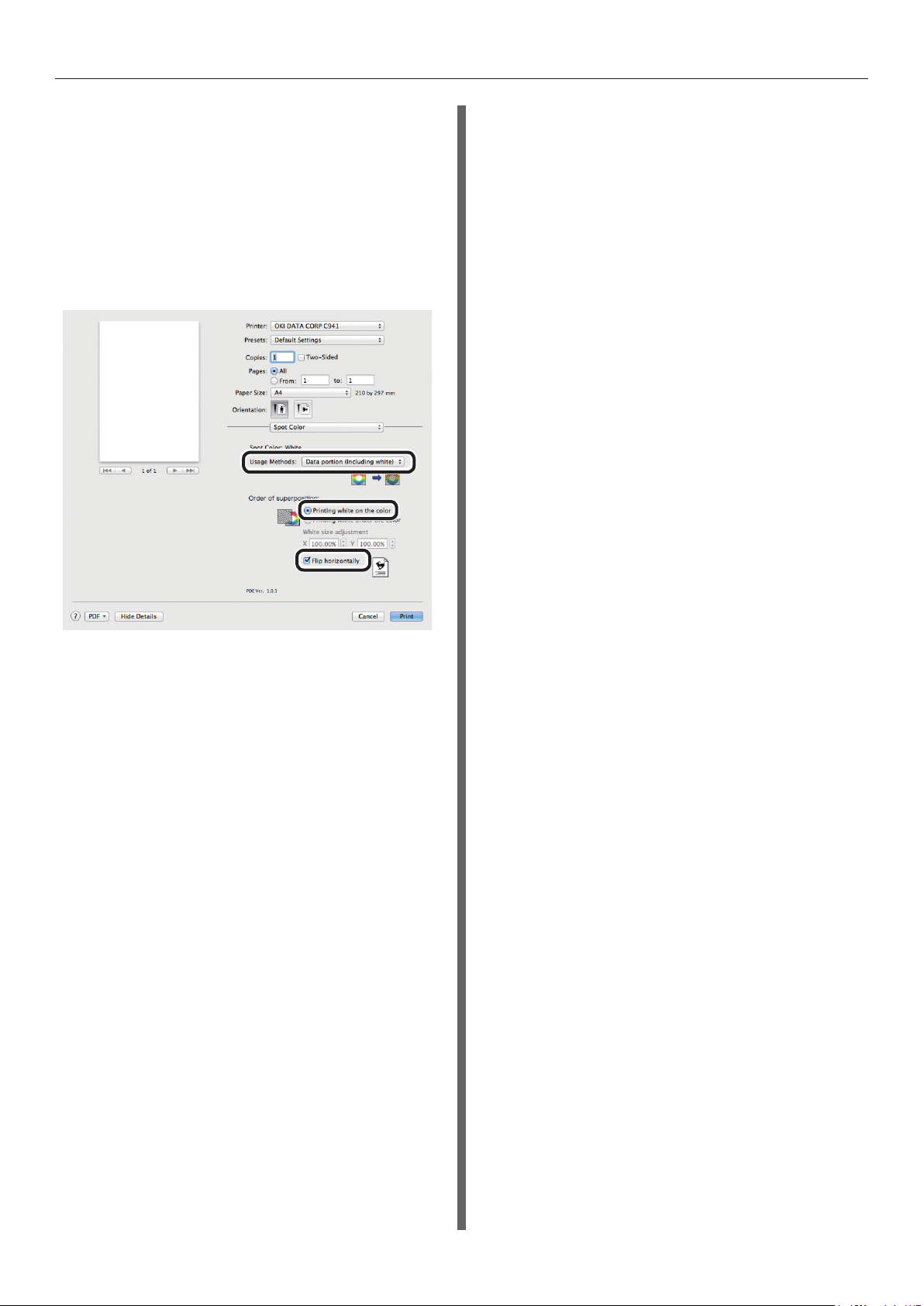
Tulostus läpinäkyvälle kalvolle
Valitse [Tulosta valkoinen värin
9
päälle (Printing white on color)]
kohdassa [Superposition järjestys
(Order of superposition)], [Spottiväri
(Spot Color)] -paneelissa.
Käänteisen tulostuksen osalta,
10
mahdollista [Käännä vaakasuunnassa
(Flip horizontally)].
Napsauta [Tulosta (Print)] painaaksesi.
11
- 42 -
Page 43

Tulostus käyttämällä sovelluksia määrittämään spottiväriaine (vain PS tulostinajurit)
zTulostus käyttämällä sovelluksia määrittämään
spottiväriaine (vain PS tulostinajurit)
Illustrator-sovelluksen käyttö
Tämä selite käyttää Illustrator CS6 -sovellusta
esimerkkinä.
Väriluetteloiden lisäys
Jos käytetään spottivärejä (valkoista tai
kirkasta), määrittele spottivärit jotka on lisätty
kohteille jotka tulostetaan spottivärillä.
Avaa väriluettelo-paneeli, ja valitse uusi
1
väriluettelo.
Syötä nimi kohdassa [Name (Swatch
2
Name)] alla näytetyllä tavalla.
Valkoisen väriaineen osalta SpotColor_White
Kirkkaan värikasetin osalta SpotColor_Clear
Tulostus
Jos tulostetaan spottivärejä, tee asetukset
käyttämällä sovelluksen tulostuksen
valintaikkunaa.
Napsauta [Lisäasetukset (Advanced)]
1
tulostuksen valintaikkunan valikon
vasemmalla puolella.
Valitse [Simuloi (Simulate)] kohdassa
2
[Overprint (Overprint)].
Valitse [Spottiväri (Spot Color)] kohdassa
3
[Värilaji (Color Type)].
Napsauta [Tulosta (Printer)].
3
- 43 -
Page 44

Tulostus käyttämällä sovelluksia määrittämään spottiväriaine (vain PS tulostinajurit)
Windows-ympäristössä käyttö
Valitse Windows PS tulostinajurit, ja napsauta
(1)
[Lisäasetukset] (tai [Ominaisuudet]).
Valitse [Spottiväri (Spot Color)]
(2)
kohdassa [Väri] -välilehdellä.
Valitse [Sovelluksen teknillinen
(3)
erittely (Application specication)]
kohdassa [Käytömenetelmät (Usage
methods)], ja napsauta [OK (OK)].
Photoshop-sovelluksen käyttö
Tässä toimenpiteessä käytetään esimerkkinä
Photoshop CS6 -sovellusta.
Spottivärikanavien lisäys
Jos käytetään spottivärejä (valkoista tai
kirkasta), määrittele spottivärikanavat jotka
lisätään kohteille jotka tulostetaan spottiväreillä.
Avaa kanava-paneeli, ja valitse uusi
1
spottiväri-kanava.
Syötä nimi kohdassa [Nimi] alla
2
näytetyllä tavalla.
Valkoisen väriaineen osalta: SpotColor_
White
Kirkkaan väriaineen osalta: SpotColor_
Clear
Ota tulostus käyttöön.
(4)
Macintosh-ympäristössä käytettäessä
Valitse [Spottiväri (Spot Color)] -paneeli.
(1)
Valitse [Sovelluksen teknillinen
(2)
erittely (Application specication)]
kohdassa [Käytömenetelmät (Usage
methods)], ja napsauta [Tulosta (Print)].
Tallennus PDF-muodossa
Spottitulostus suoraan Photoshop-sovelluksesta
ei ole mahdollista, joten ensisijaisesti tulosta
tiedosto PDF-muodossa.
Ota tulostus käyttöön.
(3)
- 44 -
Page 45

Tulostus käyttämällä sovelluksia määrittämään spottiväriaine (vain PS tulostinajurit)
Tulostus
Avaa tiedosto joka on tallennettu PDF-
1
muodossa käyttäen Acrobat tai Adobe
Reader -sovelluksia.
Valitse [Tiedosto]-[Tulosta]
2
avataksesi tulostuksen valintaikkunan.
Napsauta [Lisäasetukset].
3
Valitse [Väri] tulostusvalintaikkunan
4
vasemmalla puolella olevasta valikosta,
ja valitse [Simulate overprint].
(Adobe Reader -sovellusta käytettäessä,
napsauta [Lisäasetukset], ja valitse
sitten [Simulate overprint].)
Napsauta [OK] valitaksesi tulostuksen
5
valintaikkunan.
Windows-ympäristössä käyttö
Valitse Windows PS tulostinajurit, ja napsauta
1
[Lisäasetukset] (tai [Ominaisuudet]).
Valitse [Spottiväri (Spot Color)]
2
kohdassa [Väri] -välilehdellä.
Valitse [Sovelluksen teknillinen
3
erittely (Application specication)]
kohdassa [Käytömenetelmät (Usage
methods)].
Ota tulostus käyttöön.
4
Macintosh-ympäristössä käytettäessä
Valitse [Spottiväri (Spot Color)]
1
-paneeli.
Valitse [Sovelluksen teknillinen erittely
2
(Application specication)] kohdassa
[Käytömenetelmät (Usage methods)].
- 45 -
Ota tulostus käyttöön.
3
Page 46
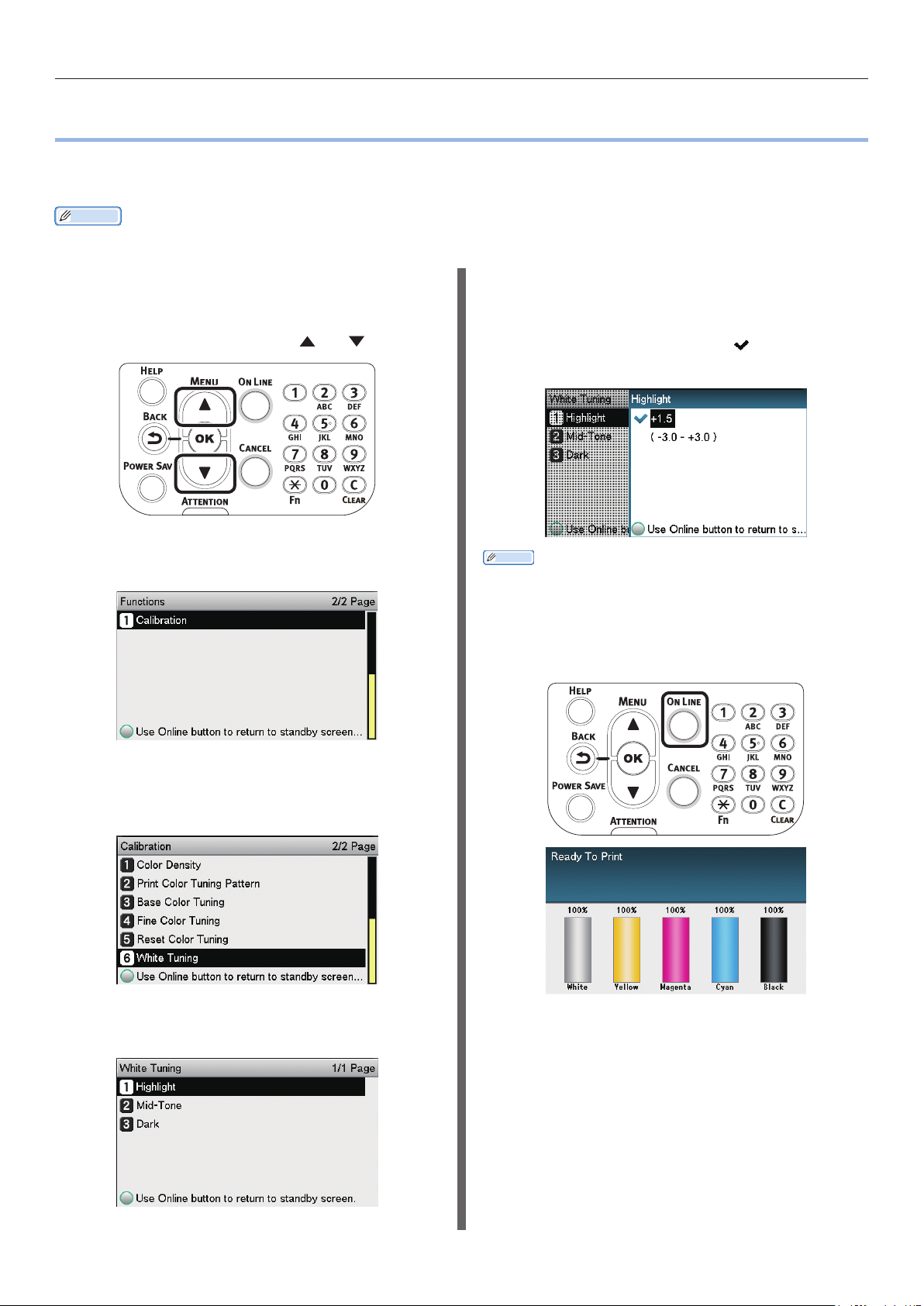
Valkoisen sävyjyrkkyyden hienosäätäminen
zValkoisen sävyjyrkkyyden hienosäätäminen
Hienosäädä jokaisen valkoisen korostuksen, tummennuksen ja keskitason sävyjyrkkyyden astetta
tulostimen ohjauspaneelista.
Muistutus
zNäytetään valkoista väriainetta käytettäessä.
Tässä osassa kuvataan toimenpide, jolla hieman
tummennetaan valkoisella korostettuja kohtia.
Paina vierityspainiketta tai .
1
Valitse [Kalibrointi (Calibration)], ja
2
paina [OK (OK)] -painiketta.
Määritä valkoisen korostusarvoksi
5
hieman korkeampi arvo, kuin nyt
asetettu arvo ja paina [OK (OK)]painiketta. Tarkista että
määritellyn arvon vasemmalla puolella.
Muistutus
zLisää arvoa tummentaaksesi ja laske arvoa vaalentaaksesi
väriä.
Paina [ONLINE (ONLINE)] -painiketta
6
palataksesi valmiustilanäyttöön.
on näkyvillä
Valitse [Valkoisen säätö (White
3
Tuning)], ja paina [OK (OK)]
-painiketta.
Valitse [Huippu (Highlight)], ja paina
4
[OK (OK)] -painiketta.
- 46 -
Page 47
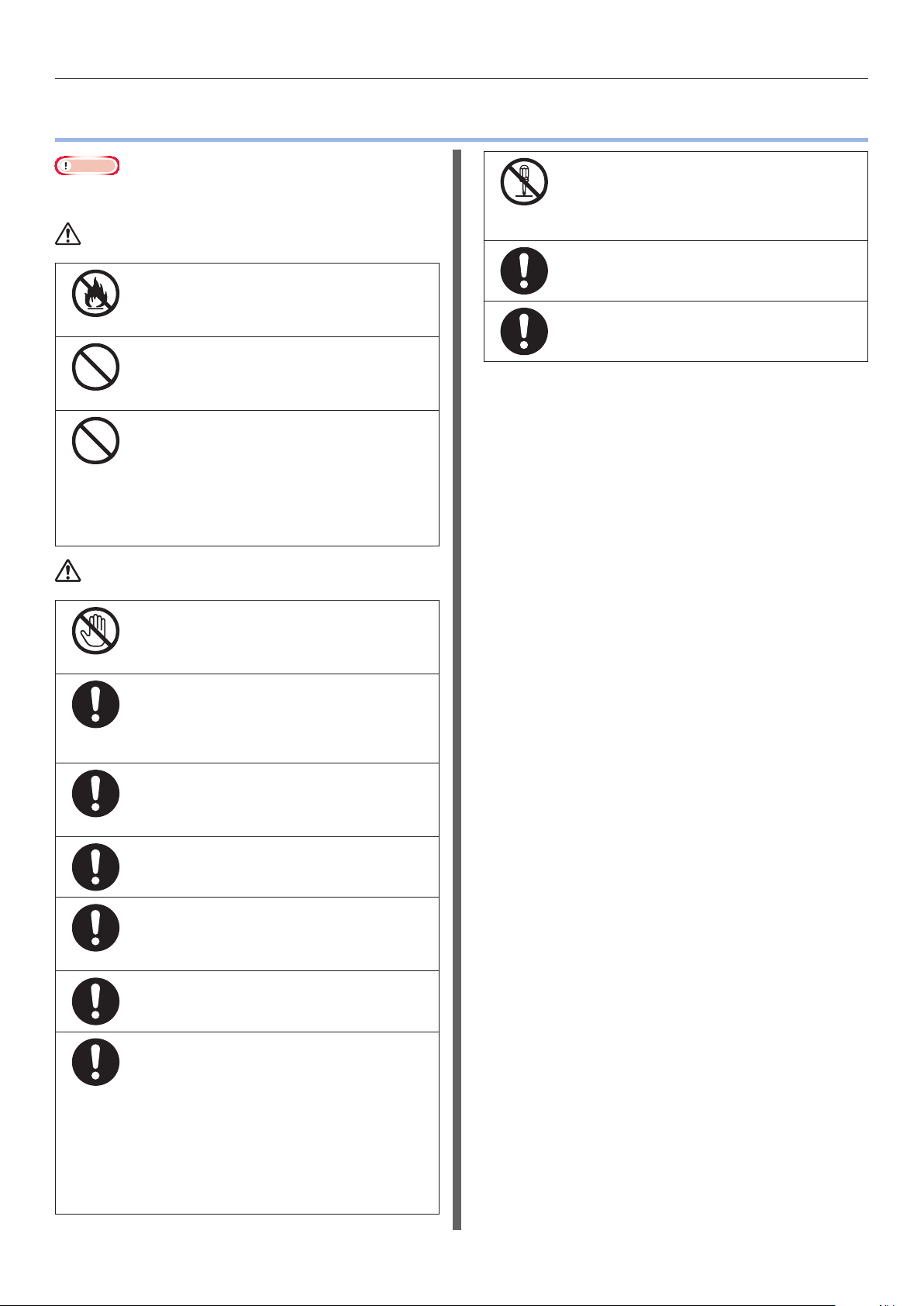
Spottivärisarjojen vaihto (vain C941/ES9541/Pro9541)
VAROITUS
HUOMIO
zS
pottivärisarjojen vaihto (vain C941/ES9541/Pro9541)
Huomaa
zC942/ES9542/Pro9542 osalta, ei ole mahdollista vaihtaa
spottiväripakkausta.
zÄlä heitä väriainetta, väriainekasettia
tai spottivärikanavaa tuleen.
Väriainetta saattaa roiskua ja aiheuttaa
palovammoja.
zÄlä säilytä väriainekasettia tai
spottivärikanavaa lähellä tulta. Ne
saattavat syttyä tulee ja aiheuttaa
palovahinkoja tai palovammoja.
zÄlä puhdista roiskunutta väriainetta
sähköpölynimurilla. Kun roiskuneen
väriaineen puhdistamisessa käytetään
sähköpölynimuria, muodostuu
tulipalovaara sähkökosketusten
aiheuttaminen kipinöiden vuoksi. Pyyhi ja
poista roiskunut väriaine lattialta kostealla
liinalla.
zÄlä pura tai avaa väkisin värikasettia
tai spottivärikanavaa. Väriainetta
saattaa karista, ja ihmiset saattavat
hengittää sitä tai se voi tahria vaatteet
ja käden.
zSäilytä käytettyä väriainekasettia
tai spottivärikanavaa pussissa, jotta
väriainetta ei pääse karisemaan.
zJos väriainetta roiskuu lattialle, pyyhi
se huolellisesti kostealla liinalla, jotta
estetään väriaineen leviäminen.
zLaitteen sisällä on erittäin kuumia
osia. Älä kosketa osia, joissa on tarra
”Varoitus: Korkea lämpötila”. Se voi
aiheuttaa palovammoja.
zSäilytä väriainekasetti tai
spottiväriputki poissa lasten
ulottuvilta. Jos lapsi vahingossa juo
väriainekasetista, ota välittömästi
yhteyttä lääkäriin.
zJos väriainetta hengitetään sisään,
kurlaa runsaalla vedellä ja siirrä henkilö
raikkaaseen ilmaan. Ota tarvittaessa
yhteyttä lääkäriin.
zJos väriainetta on käsien iholla jne.
pese se pois nestesaippualla.
zJos väriainetta joutuu silmiin, pese se
välittömästi pois huuhtelemalla suurella
määrällä vettä. Ota tarvittaessa
yhteyttä lääkäriin.
zJos väriainetta niellään, laimenna
väriaine juomalla suuria määriä vettä.
Ota tarvittaessa yhteyttä lääkäriin.
zVaro paperitukosta selvittäessäsi
tai vaihtaessasi väriainekasettia tai
spottivärikanavaa, ettei väriaine tahria
käsiäsi ja vaatteitasi. Jos väriainetta
on käsien iholla jne. pese se pois
nestesaippualla.
zJos vaatteet tahriutuvat väriaineella, pese
ne kylmällä vedellä. Kuumentaminen,
esimerkiksi peseminen kuumalla vedellä
värjää väriaineen vaatteisiin eikä tahroja
ehkä enää saa helposti pois.
- 47 -
Page 48

Spottivärisarjojen vaihto (vain C941/ES9541/Pro9541)
Tämä osa selittää toimenpiteet valkoisten ja kirkkaiden spottivärisarjojen vaihdolle. Tämä osa selvittää
toimenpiteet kirkkaiden spottivärisarjojen vaihdolle valkoisista spottivärisarjoista.
Paina ja pidä alhaalla virtakytkintä n.
1
1s. ajan.
Käännä päävirtakytkin OFF-asentoon
2
(O) kytkeäksesi virran POIS päältä.
Irrota valkoinen väriaine.
4
Sulje väriainepatruunan vaihdon kansi.
5
Avaa väriainepatruunan vaihdon kansi.
3
Avaa etukansi.
6
- 48 -
Page 49

Spottivärisarjojen vaihto (vain C941/ES9541/Pro9541)
Nosta hellävaroin (sinisestä)
7
kahvasta, ja poista kuvarumpu varoen
koskettamasta rummun pohjaa (esim.
vihreä sylinteri) käsilläsi.
Huomaa
zEstääksesi kuvarummun valoaltistuksen tuottamaa
rappeutumista, älä jätä suoraan aurinkoon tai
uoresoivaan valoon.
Sulje etukansi.
8
Nosta ja irrota valkoinen johdin.
9
zVaro, ettet koske tai naarmuta kuvarumpua (vihreä
sylinteri).
zJos väriaineen syöttöalue spottivärin kuvarummulle
tarvitsee puhdistusta, pyyhi se paperipyyhkeellä. (Tarkista
ettei väriainetta läiky rummulle.)
- 49 -
Page 50

Spottivärisarjojen vaihto (vain C941/ES9541/Pro9541)
Irrota johdin kirkkaan spottivärisarjan
10
asettamiseksi paikalleen sen laatikosta.
Kiinnitä kirkas johdin tulostimeen.
12
Avaa etukansi.
11
Sulje etukansi.
13
- 50 -
Page 51

Spottivärisarjojen vaihto (vain C941/ES9541/Pro9541)
Poista kirkas rumpu sen pussista
14
paikalleen asetettavaksi.
Huomaa
zVaro, ettet koske tai naarmuta kuvarumpua (vihreä
sylinteri).
Linjaa (punaiset) nuolet kuvarummussa
16
ja tulostimessa, ja aseta huolella uraan
varoen koskettamasta alapuolella
olevaa (vihreää) valoanturia käsilläsi, ja
työnnä sitten tukevasti niin pitkälle kuin
voit.
Huomaa
zVaro, ettet koske tai naarmuta kuvarumpua (vihreä
sylinteri).
Irrota pysäytin (oranssi).
15
Sulje etukansi.
17
- 51 -
Page 52
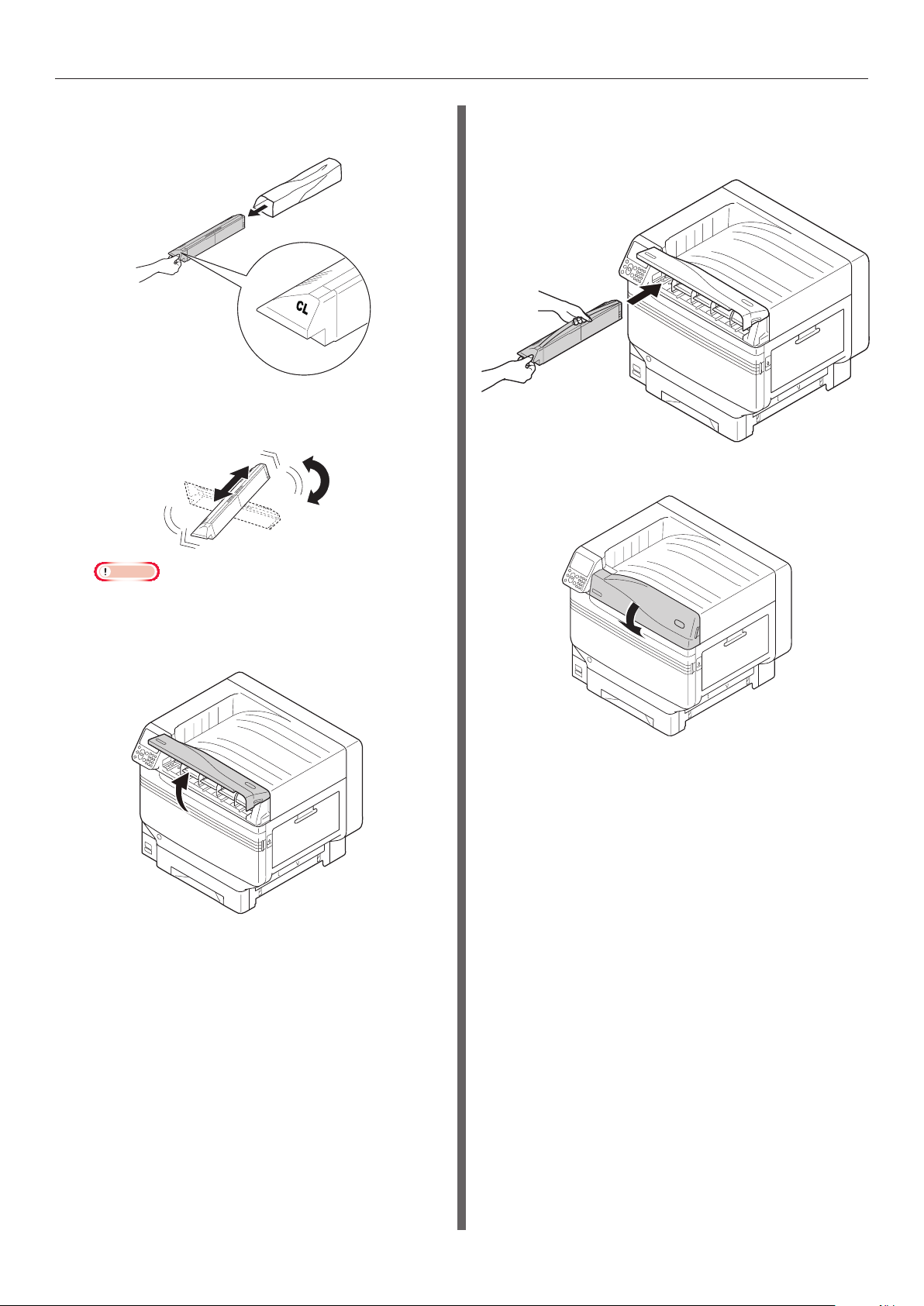
Spottivärisarjojen vaihto (vain C941/ES9541/Pro9541)
Poista kirkas väriaine sen pussista
18
paikalleen asetettavaksi.
Ravistele väriainepatruunaa ylös ja alas
19
sekä puolelta toiselle.
Tarkista loven sijainti, ja työnnä kirkas
21
väriaine tukevasti niin pitkälle kuin
mahdollista.
Sulje väriainepatruunan vaihdon kansi.
22
Huomaa
zÄlä pudota väriainepatruunaa tai napauta sitä lattiaa
vasten. Jos teet niin, patruuna voi vahingoittua.
Avaa väriainepatruunan vaihdon kansi.
20
- 52 -
Page 53

Spottivärisarjojen vaihto (vain C941/ES9541/Pro9541)
Aseta poistettu valkoinen väriaine,
23
valkoinen johdin, ja valkoinen
kuvarumpu pussiin ennen pussin
asettamista laatikkoon varastointia
varten.
Kytke päävirtakytkin ON-tilaan (I).
24
Paina ja pidä alhaalla virtakytkintä n. 1s.
25
ajan.
Paina [OK (OK)] -painiketta.
26
Muistutus
zKäynnistä testitulostus ja tarkista, että [Admin-
asetukset] > [Värin asetukset] > [Spottiväri] on
asetettu samoilla tiedoilla kuin asennettu väriaine. Katso
lisätietoja testitulostuksesta luvusta "Testitulostaminen
vain tulostinta käyttäen" Käyttöoppaassa (Perus).
- 53 -
Page 54

1-7-12 Toranomon, Minato-ku, Tokyo
105-8460, Japan
www.oki.com/printing/
45602310EE Rev7
